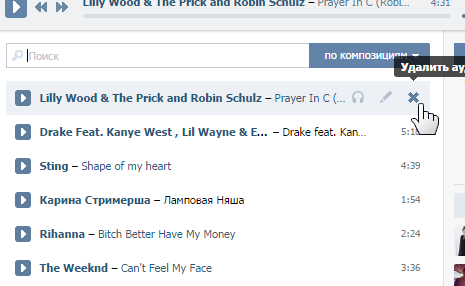Как восстановить удаленную песню в контакте. Как вернуть Аудиозаписи после обновления приложения Вконтакте для iPhone
Привет, ребята! Сегодня я расскажу вам о том, как вернуть старую версию приложения Вконтакте для вашего ios устройства, будь то iphone или ipad. Наверняка, многие из вас сокрушались по поводу того, что обновили приложение, а создатели из него удалили весь раздел аудио. Но благодаря любимому многими порталу 4pda.ru я нашел выход, как откатиться назад! Итак, поехали!
1. Скачиваем и устанавливаем программу «Charles» на компьютер. На оф. сайте есть версии для Windows, OS X и Linux. И открываем установленную программу.
2. Удаляем из вашего устройства приложение Вк.
3. Находим в App Store (в программе iTunes) приложение Вк.
3. Загружаем приложение в iTunes, а в Charles в разделе Structure находим активность вида «buy.itunes.apple.com», выбираем эту строчку и вызываем контекстное меню правой кнопкой мышки, далее включаем пункт «Enable SSL Proxying» (ставим галочку).
4. Останавливаем загрузку приложения в магазине, а затем удаляем приложение из списка загрузок в iTunes.
5. Находим приложение Вк в iTunes и вновь запускаем и останавливаем загрузку.
6. В Charles раскрываем новую активность вида «buy.itunes.apple.com». В ней должно появиться несколько новых вложений. Выбираем пункт «buyProduct» и по щелкаем по нему правой кнопкой мыши, а затем выбрираем пункт «Edit».
7. В открывшемся окне переходим в раздел «Text», где находим строку: appExtVrsId
Под ней в теге будет указана текущая версия приложения. Для установки «старой» версии необходимо вставить между тегами номер более ранней версии приложения и нажать на клавишу «Excute».
Идентификаторы всех версий VK App:
16081086 1.4
21292670 1.4.1
44562651 1.4.2
166062632 2.0
321963319 2.1
674562725 2.2
811972181 2.2.1
812731878 2.3
813697783 2.3.1
813662985 2.3.2
813678592 2.3.3
813843326 2.3.4
814087884 2.4
813923686 2.
 4.1
4.1Выбираем код, копируем в буфер и вставляем, как выше было сказано между тегов
Лично я себе поставил версию 2.1 и полностью доволен.
8. Нажимаем правой кнопкой мыши на последнюю запись «buyProduct» в списке под активностью «buy.itunes.apple.com» и выбрать пункт «Breakpoints» (ставим галочку).
9. Снова находим в iTunes приложение Вк и запускаем его скачивание.
10. Возвращаемся в Charles, выбираем активность «buy.itunes.apple.com», переключаемся на вкладку «Breakpoints», а в правой части окна переключаемся на Edit Request –> XML Text.
В поле XXXстринг> вставляем из буфера код, скопированный на шаге 7. Нажимаем кнопку Execute. На странице подтверждения, если спросит, еще раз нажать «Execute».
Красный квадрат на «text» — это опечатка, вам нужно открыть вкладку правее — «XML Text».
Осталось дождаться пока iTunes скачает нужную вам версию Вк, а затем устанавливаем её, синхронизируя ваше Яблоко с Тунцом.
Видеоинструкция на иностранном языке, но мне она мало чем помогла.
Оригинал способа взят
Современные смартфоны и планшеты используются для хранения информации и обработки информации ничуть не реже, чем компьютеры. Соответственно, проблема случайной потери данных здесь не менее актуальна: ценные фотографии, видеозаписи, важные документы – иногда потеря бывает невосполнимой.
Как и при возврате утерянных данных на компьютере, залогом успешного восстановления удаленных файлов на Андроид является исключение дальнейшей записи на носитель. Проще говоря, как только вы обнаружите, что нужные вам файлы ст
Как восстановить удаленное видео в ВК
В отличие от сообщений, фотографий и записей на стене, видеозаписи, загруженные именно с вашего компьютера напрямую на сервер ВК, восстановить нельзя. Сайт действительно не хранит в своих архивах весь удаленный видеоматериал, ведь это колоссальная нагрузка на сервер с учетом 11 лет существования ВКонтакте. Однако, если вы удалили свой загруженный ролик и хотите его вернуть, попробуйте написать запрос в техническую поддержку. Есть шанс что они смогут восстановить доступ к видео.
Есть шанс что они смогут восстановить доступ к видео.
В общении с агентом поддержки ответьте на вопросы о дате загрузки и обстоятельствах удаления. Если еще не прошло много времени, вероятность удачного восстановление есть.
В каких случаях можно самостоятельно вернуть удаленное видео
Обращение к агентам поддержки – неизбежный шаг только в том случае, если вы загрузили качественный видеоролик со своего ПК непосредственно на сервер ВКонтакте. Это не касается следующих случаев:
- Когда вы добавили видео из поиска, группы, страницы другого пользователя. Вы просто поделились материалом и при удалении ролика из своего списка видеозаписей, он по-прежнему существует на сайте и его легко найти, введя название в строку поиска ВК.
- Если ролик залит в ВК не напрямую, а через другой поддерживаемый сервис, к примеру, YouTube (https://www.youtube.com/).
Через видеохостинг
Сегодня большинство новых роликов загружается с видеохостингов. Так их удобнее распространять, монетизировать (в ВК это невозможно в принципе). Даже если все копии записи в группах и на личных страницах во ВКонтакте будут удалены, вы всегда сможете восстановить удаленное видео, вбив название на хостинге (YouTube), и там обнаружите файл в целости.
Так их удобнее распространять, монетизировать (в ВК это невозможно в принципе). Даже если все копии записи в группах и на личных страницах во ВКонтакте будут удалены, вы всегда сможете восстановить удаленное видео, вбив название на хостинге (YouTube), и там обнаружите файл в целости.
Чтобы вернуть ролик обратно к себе на страницу или на стену, нажмите «поделиться» в выбранном хостинге и если он совместим с ВК, то запись мгновенно появится на вашей странице.
Когда видео загружено в формате Gif, WEBm, Coub
Такой ролик – не совсем полноценная видеозапись. Короткий, низкокачественный и без звука. Но зато он, как прикладной документ, сохраняется в кэш-памяти браузера.
Даже после полного уничтожения всех копий он бывает доступен в сохраненной версии стены страницы ВК, выдаваемой поисковыми системами.
Случайно удалив свою запись в таком формате, для восстановления сделайте следующее:
- введите в поисковике адрес личной страницы ВК;
- в верхней строчке справа от ссылки вы увидите перевёрнутый треугольник;
- нажмите на него и выберите «сохраненная копия»;
- откроется главная страница вашего профиля в том виде, в котором она была сутки или несколько дней назад.
 Перейти в разделы нельзя, но доступна стена. При размещении короткого видеодокумента Gif, Webm, Coub на ней, он без проблем запустится из кэша браузера, и вы сможете сохранить файл на компьютер, чтобы потом загрузить обратно в ВК.
Перейти в разделы нельзя, но доступна стена. При размещении короткого видеодокумента Gif, Webm, Coub на ней, он без проблем запустится из кэша браузера, и вы сможете сохранить файл на компьютер, чтобы потом загрузить обратно в ВК.
Как восстановить удаленное видео вконтакте
Безусловно, одна из самых часто используемых функций соцсети ВК – это плеер. Видео и аудио самого разного рода пользователи пересылают друг другу в разное время. И когда фильм говорит больше чем слова, и просто, когда хочется поделиться интересным кино.
Но вот сложились обстоятельства, и Вам необходимо открыть такое видео, которое Вам показывали раньше. А его уже нет. Это, скорее всего, обозначает, что его либо скрыли, либо удалили.
И что делать?
Существуют четыре основные причины, по которым видео могло пропасть из доступности.
1. Видео мог скрыть от Вас отправитель. Возможно, он и не имел в виду ничего плохого, а просто скрыл видео от тех, кто не является друзьями. Или от всех, кроме конкретных лиц. Или и вовсе решил, что будет сохранять все видео для себя. Вам придётся договориться с отправителем, чтобы он открыл Вам доступ.
2. Видео удалено отправителем. Как правило, это происходит тогда, когда все его уже посмотрели – когда отправитель очищает свою коллекцию. Скорее всего, Вы уже видели это видео. Если не успели – придётся искать похожее видео или смириться с тем, что Вы опоздали.
Как происходит поиск видео
3. Видео удалено по просьбе правообладателя. Неприятно, конечно, но бывает.  Как правило, фильмы, снятые небольшими компаниями, удаляются реже – просто потому, что даже пиратские скачивания приносят маленьким студиям известность, которой им так не хватает. В этом случае Вам нужно идти в кинотеатр и ждать, когда этот фильм покажут там.
Как правило, фильмы, снятые небольшими компаниями, удаляются реже – просто потому, что даже пиратские скачивания приносят маленьким студиям известность, которой им так не хватает. В этом случае Вам нужно идти в кинотеатр и ждать, когда этот фильм покажут там.
4. Видео заблокировано. Совсем плохой сценарий. Это случается в тех ситуациях, когда на видео было что-то запрещённое. Необязательно там порнография или экстремистские призывы – очень даже может быть, в видео всего лишь курили без подписи внизу о том, что табак вреден.
Как скачать, как вернуть?
Во-первых, позволим себе процитировать отрывок из прошлых статей – скачать видео из ВКонтакте нельзя. Вернее можно, но только в том случае, если Вы сидите на мобильной версии, и Вам это позарез нужно. Во всех остальных случаях создание копий фильма (а скачивание как раз является таким делом) приравнивается к незаконному распространению.
Пояснение по поводу скачки Видеозаписей
Во-вторых, укажем и на то, что настройки приватности ВКонтакте созданы не просто так.
Так проходит процесс скрытия видео
В-третьих, нужно сказать ещё вот о чём. Если Facebook никогда не удаляет видео и данные пользователя, в чём его даже нередко обвиняют, то ВКонтакте не хранит Вашу удалённую информацию дольше одной сессии. Т. е. если Вы удалили диалог, видео, аудиозапись или документ, то восстановить их можно только, сразу же нажав на кнопку «Восстановить».
Если нажмёте на кнопку «Восстановить», видео в сообщении восстановится. Выйдете из диалога — потеряете его насовсем
Во всех остальных случаях восстановления не предусмотрено. Экстренное восстановление возможно, если Вы пропустили кнопку «Восстановить», но прошло ещё мало времени.
Есть ли способ самому скачать закрытое видео с ВК?
Способа достать закрытое настройками приватности видео из ВК не существует в принципе.
В Интернете можно найти немало сайтов, которые обещают Вам быстро найти удалённые видео, восстановить их и выслать Вам на почту или предоставить ссылку на скачивание. Это всё полный бред. Такие приложения являются обманными.
Вот и всё, не забывайте проверять свой компьютер антивирусом и не поддаваться на сомнительные предложения. Сеть ВКонтакте, к сожалению, такова, что то, что не разрешено, как правило, запрещено.
Хотите получить БроБот бесплатно?
Присылайте нам кейсы своих успешных проектов с БроБотом, мы опубликуем его в историях успехов и мы поделимся с Вами безлимитным тарифом!
В отличие от сообщений, фотографий и записей на стене, видеозаписи, загруженные именно с вашего компьютера напрямую на сервер ВК, восстановить нельзя. Сайт действительно не хранит в своих архивах весь удаленный видеоматериал, ведь это колоссальная нагрузка на сервер с учетом 11 лет существования ВКонтакте. Однако, если вы удалили свой загруженный ролик и хотите его вернуть, попробуйте написать запрос в техническую поддержку. Есть шанс что они смогут восстановить доступ к видео.
В общении с агентом поддержки ответьте на вопросы о дате загрузки и обстоятельствах удаления. Если еще не прошло много времени, вероятность удачного восстановление есть.
В каких случаях можно самостоятельно вернуть удаленное видео
Обращение к агентам поддержки – неизбежный шаг только в том случае, если вы загрузили качественный видеоролик со своего ПК непосредственно на сервер ВКонтакте. Это не касается следующих случаев:
Это не касается следующих случаев:
- Когда вы добавили видео из поиска, группы, страницы другого пользователя. Вы просто поделились материалом и при удалении ролика из своего списка видеозаписей, он по-прежнему существует на сайте и его легко найти, введя название в строку поиска ВК.
- Если ролик залит в ВК не напрямую, а через другой поддерживаемый сервис, к примеру, YouTube ( https://www.youtube.com/ ).
Через видеохостинг
Сегодня большинство новых роликов загружается с видеохостингов. Так их удобнее распространять, монетизировать (в ВК это невозможно в принципе). Даже если все копии записи в группах и на личных страницах во ВКонтакте будут удалены, вы всегда сможете восстановить удаленное видео, вбив название на хостинге (YouTube), и там обнаружите файл в целости.
Чтобы вернуть ролик обратно к себе на страницу или на стену, нажмите «поделиться» в выбранном хостинге и если он совместим с ВК, то запись мгновенно появится на вашей странице.
Когда видео загружено в формате Gif, WEBm, Coub
Такой ролик – не совсем полноценная видеозапись. Короткий, низкокачественный и без звука. Но зато он, как прикладной документ, сохраняется в кэш-памяти браузера.
Даже после полного уничтожения всех копий он бывает доступен в сохраненной версии стены страницы ВК, выдаваемой поисковыми системами.
Случайно удалив свою запись в таком формате, для восстановления сделайте следующее:
- введите в поисковике адрес личной страницы ВК;
- в верхней строчке справа от ссылки вы увидите перевёрнутый треугольник;
- нажмите на него и выберите «сохраненная копия»;
- откроется главная страница вашего профиля в том виде, в котором она была сутки или несколько дней назад. Перейти в разделы нельзя, но доступна стена. При размещении короткого видеодокумента Gif, Webm, Coub на ней, он без проблем запустится из кэша браузера, и вы сможете сохранить файл на компьютер, чтобы потом загрузить обратно в ВК.

Как восстановить удаленное видео в Вк – подобный вопрос давно перестал быть редкостью, поскольку многие пользователи не задумываются о возможных последствиях своих действий и спокойно удаляют видеозаписи, думая, что ролик больше не понадобится. А позднее, когда после удаления внезапно выясняется, что клип хочется посмотреть повторно, оказывается, что восстановить его и найти ответ на поставленный выше вопрос крайне непросто.
Но, если приложить достаточно усилий, большую часть видеороликов удастся восстановить. А способ восстановления зависит от того, какие файлы исчезли и насколько давно удалялась запись. Если не откладывать поиск удалённого клипа, шансы на достижение положительного результата резко возрастают. Вернуть старые удаления в большинстве случаев невозможно.
Можно ли восстановить видео в Вк после удаления?
Теоретически, восстановить потерянную видеозапись возможно. Проще всего это сделать сразу после удаления. Для этого достаточно нажать на появившуюся на месте удалённого ролика надпись «восстановить».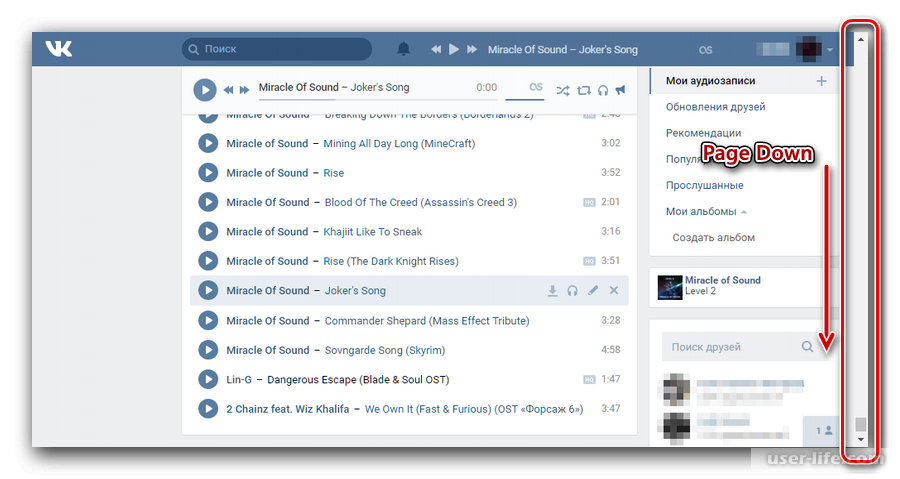 Важно подчеркнуть, что подобные действия возможны до обновления или закрытия альбома. После обновления страницы вернуть уничтоженный файл не получится.
Важно подчеркнуть, что подобные действия возможны до обновления или закрытия альбома. После обновления страницы вернуть уничтоженный файл не получится.
Второй вариант касается ситуаций, когда видеоролики были загружены со сторонних сервисов и сайтов. В подобном случае стоит поместить их на стену или в группу повторно, заново найдя их на том же портале. Это бесплатно и удобно, поэтому переживать о произошедшей случайности не придётся. Главное, помнить точное название записи, чтобы не тратить время на поиск клипа.
Как вернуть удалённое видео в Вк?
Если первые 2 совета, как восстановить удаленное видео во Вконтакте, не помогли или уже потеряли актуальность (страница оказалась закрыта), остаётся воспользоваться третьим методом:
- Пользователю стоит обратиться к агентам поддержки социальной сети.
- В сообщении нужно указать, какое видео пропало, когда оно было загружено и удалено.
- Администрация рассмотрит обращение и в переписке укажет, возможно ли восстановление.

Положительное решение принимается в случае:
- наличия уважительной причины у обратившегося;
- если после удаления прошло немного времени.
Важно подчеркнуть, что старые удаления со временем исчезают и с серверов, поскольку постоянно хранить их там бесполезно (сказанное касается любой информации, включая диалоги, фотографии, музыку).
Как восстановить удалённые видео в Вк в сообщениях на стене или в группе?
Если видеозапись удалена в сообщении, стоит обратиться к собеседнику и узнать, не сохранился ли ролик у него. В случае положительного ответа попросить переслать файл в диалогах.
Кроме того, если удалённая запись находилась на стене и была определённого формата (gif, coub, webm), можно попробовать:
- Вписать в поисковую строку адрес собственной страницы.
- Найти нужную ссылку и нажать на находящуюся рядом с ней стрелку.
- Выбрать в открывшемся меню открытие сохранённой копии.
В результате пользователь увидит стартовую страницу своего аккаунта, внешний вид который будет полностью совпадать с тем, что был несколько дней назад.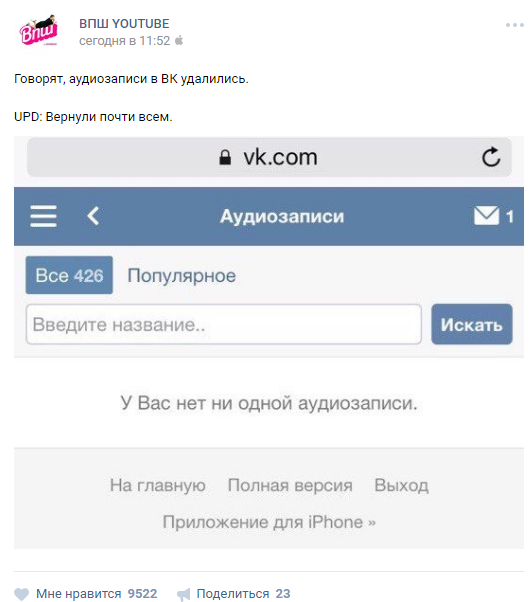 На ней можно найти и сохранить удалённые записи указанных форматов и фото. После чего останется повторно добавить их на стену.
На ней можно найти и сохранить удалённые записи указанных форматов и фото. После чего останется повторно добавить их на стену.
Как посмотреть скрытые аудиозаписи вконтакте у пользователя
Многих пользователей интересует, как посмотреть скрытые аудиозаписи ВКонтакте у друга, ведь сам факт, что он их спрятал, только стимулирует любопытство. Если человек скрывает свои музыкальные предпочтения, значит в его плейлисте есть какие-то личные или «особые» композиции, которые, теоретически, помогут остальным узнать о нем что-то неожиданное.
Сразу доведем до вашего сведения, если вас интересует, как посмотреть скрытые аудиозаписи ВКонтакте у друга легальным способом, вас ждет неудача. Разработчики ВКонтакте просто-напросто не предоставили такую опцию, потому что заботятся о надежности приватных настроек на своей площадке. Однако, как известно, спрос рождает предложение, поэтому люди нашли лазейки, с помощью которых посмотреть скрытые аудиозаписи, все же, можно. В этой статье мы подробно расскажем, как посмотреть закрытые аудиозаписи в ВК всеми доступными путями.
В этой статье мы подробно расскажем, как посмотреть закрытые аудиозаписи в ВК всеми доступными путями.
Обратите внимание, в статье мы поговорим обо всех возможных способах, даже не совсем честных, для того, чтобы материал получился максимально полным и вам не пришлось искать, где посмотреть еще.
Однако, мы не одобряем сомнительные методы, и предупреждаем, что подобные действия могут закончится блокировкой вашего профиля или «знакомством» с вирусами и мошенниками. Будьте осторожны и дважды подумайте, стоят ли скрытые аудиозаписи такого риска.
1. Отследить добавление аудиозаписей вручную
Итак, как посмотреть аудиозаписи ВКонтакте у друга, если они скрыты — в первую очередь поговорим о честных путях.
Раньше можно было ввести композицию в поиске и посмотреть, кто из френдов ее себе добавил, даже если после, он сделал ее скрытой. Этот метод подходил только в том случае, если нужно было не просто посмотреть скрытые аудиозаписи, а узнать, есть ли в плейлисте конкретный трек.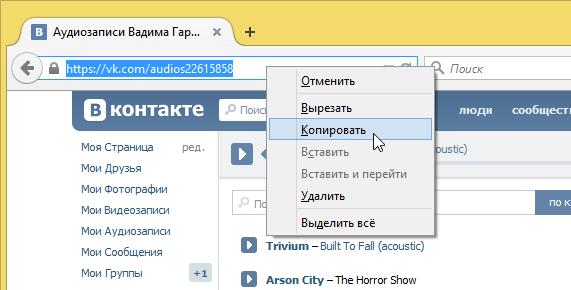 Способ позволял посмотреть выборочные записи и занимал ооочень много времени. Сегодня эта фишка уже не работает и посмотреть с ее помощью тайный список песен уже не удастся.
Способ позволял посмотреть выборочные записи и занимал ооочень много времени. Сегодня эта фишка уже не работает и посмотреть с ее помощью тайный список песен уже не удастся.
2. Раздел с обновлениями
Вы можете отследить музыкальные обновления своих контактов:
- Авторизуйтесь в профиле;
- Перейдите в раздел «Аудиозаписи»;
- Найдите вверху клавишу «Обновления друзей»;
- Щелкните и изучайте выдачу.
Так у вас получится посмотреть музыку друга ВКонтакте, если она скрыта, только в том случае, если он ее только что загрузил и не успел скрыть плейлист. В этом случае у вас будет несколько минут на изучение новостей. Сами понимаете, здоровый человек не будет постоянно сидеть у экрана и мониторить действия своих знакомых, поэтому, отправляем данный метод в топку.
3. Личная просьба
Самый адекватный, на наш взгляд, способ посмотреть скрытую музыку друга ВКонтакте — попросить его открыть для вас доступ. Иногда этот путь оказывается самым эффективным и быстрым. Вашему френду нужно будет сделать следующее:
Вашему френду нужно будет сделать следующее:
- Зайти в профиль;
- Щелкнуть по малой аватарке справа вверху;
- Выбрать раздел «Настройки»;
- Перейти в блок «Приватность»;
- Найти строку «Кто видит мои аудиозаписи»;
- Выбрать пункт «Некоторые друзья» и добавить в список вас
Конечно, узнать скрытые аудиозаписи ВК у друга, если вы не очень близки, таким способом не выйдет. Однако мы все же рекомендуем набраться смелости и обратиться к человеку напрямую.
4. Через код страницы
Мы рассмотрели все легальные пути доступа к скрытым плейлистам, переходим к сомнительным методам.
Раньше можно было смотреть скрытые (закрытые) аудиозаписи ВКонтакте через код страницы пользователя, но сейчас разработчики ВК эту лазейку заштопали. Не будем заострять внимание и подробно расписывать алгоритм — сегодня он не работает. А вот попытка его протестировать может привлечь внимание и привести к временному бану аккаунта. К слову, этот метод и раньше был рискованным и не всегда оказывался результативным.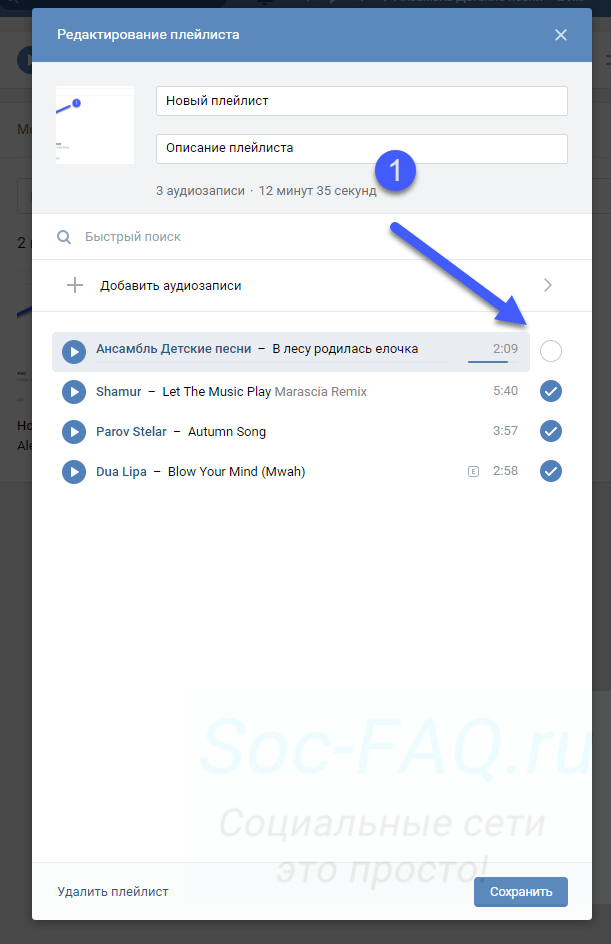 По крайней мере, если человек полностью закрыл свою страницу от посторонних гостей, метод кода страницы не работал.
По крайней мере, если человек полностью закрыл свою страницу от посторонних гостей, метод кода страницы не работал.
5. Плагины и расширения
Еще вчера увидеть скрытые аудиозаписи ВК у друга, если музыка закрыта, позволяло специальное расширение для браузера VKOpt, но сегодня эта опция в нем уже не поддерживается. В сети можно найти с десяток разных дополнений и утилит, которые, якобы, открывают доступ к скрытым аудиозаписям. Мы уверяем вас, ни одна из этих программ не работает — поверьте нашему опыту. Большинство из плагинов требуют авторизации через ваш профиль в ВКонтакте, а значит, вы предоставите кому-то свои личные данные. Помните, про вероятность загрузки вирусов или другого вредоносного софта.
6. Программы-взломщики
Говоря простым языком, речь идет о хакерских услугах. Возможно, они и помогут вам посмотреть закрытые аудио в ВК у друга, но кто сможет гарантировать надежность предложенного софта?
- Есть вероятность заражения устройства вирусами;
- Вашу страницу могут украсть и использовать в личных целях;
- Платные программы могут, в результате, оказаться «пустышками»;
- Если все же вам повезет и взломщик окажется рабочим, будьте готовы к пожизненному блоку и удалению страницы, если вас заметят.
 И восстановить удаленную страницу вам будет ох как сложно.
И восстановить удаленную страницу вам будет ох как сложно.
Вот мы и рассмотрели все способы, с помощью которых можно слушать скрытые аудиозаписи друзей в Контакте. Вывод из всего вышесказанного следующий — лучше всего попросить френда открыть вам доступ. Плагины не работают, отслеживать каждый трек слишком долго и нудно, а программы-взломщики — это слишком опасно.
Нужно ли это?
Кстати, а вы уверены, что вам нужно посмотреть именно скрытые аудио ВК — что, если аудиозаписи находятся в общем доступе?
- Зайдите в профиль нужного контакта;
- Промотайте его страницу до самого конца;
- Вы увидите блоки: Общие друзья, Подарки, Фотоальбомы, Интересные страницы, Видеозаписи и, в самом конце — Аудиозаписи;
- Щелкните и вы окажетесь в разделе с его музыкой.
Итак, теперь вы знаете, как узнать скрытую музыку ВКонтакте у друга и предупреждены обо всех подводных камнях сомнительных способов. Мы советуем, все же, личное обращение.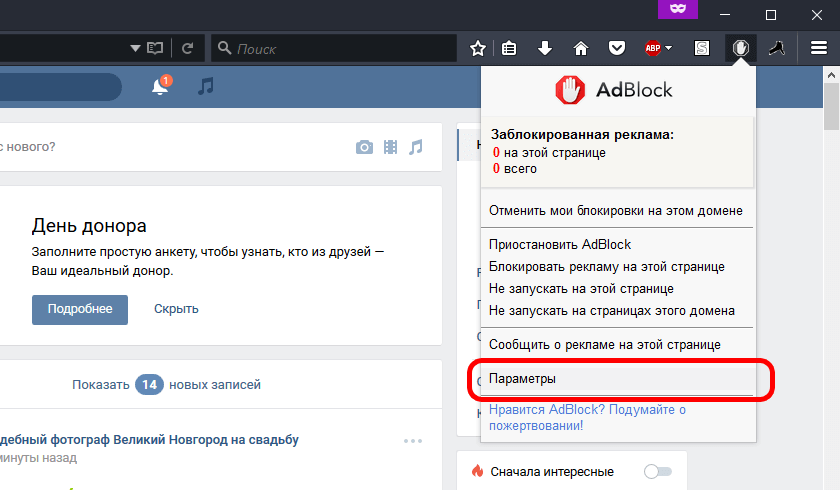 Честно объясните другу причину, по которой вам нужно посмотреть его тайные записи, пообещайте не разглашать информацию и предложите в ответ доступ к своим приватным данным. Используйте все свои навыки убеждения, верьте в результат и все обязательно получится!
Честно объясните другу причину, по которой вам нужно посмотреть его тайные записи, пообещайте не разглашать информацию и предложите в ответ доступ к своим приватным данным. Используйте все свои навыки убеждения, верьте в результат и все обязательно получится!
Вконтакте – популярная социальная сеть, которая позволяет каждому пользователю не только общаться с людьми со схожими интересами, но и слушать любимые треки на своей странице. Более того, у данного сервиса есть большой плюс в том, что можно скрывать любые треки.
Конечно же, минус данной функции в том, что нет возможности просмотреть скрытый список песен у друзей или у какого-нибудь незнакомого пользователя. К счастью, данную проблему очень легко решить и потому в сегодняшней статье мы поговорим о том, как посмотреть скрытые аудиозаписи Вконтакте.
Как посмотреть скрытые аудиозаписи Вконтакте?
Содержание статьи (навигация)
Конечно же, со временем данная функция стала очень популярной и модной, так что почти, что чуть ли не каждый пятый пользователь скрывает свои аудиозаписи.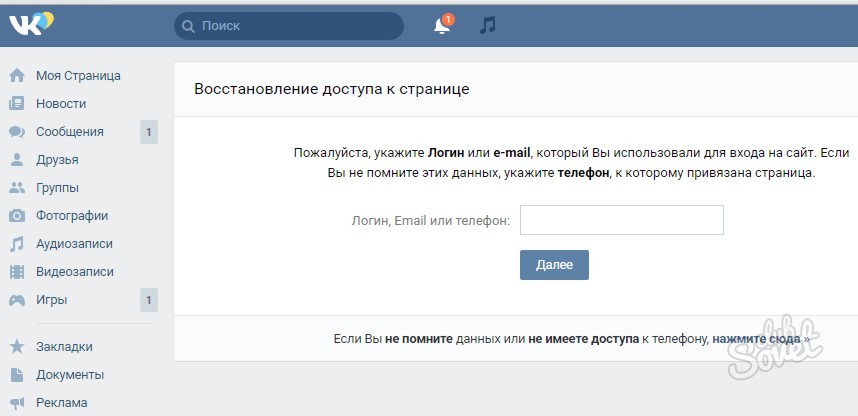 Чем это вызвано? Дело в том, что некоторые делают так, чтобы никто не мог кроме друзей просматривать эти треки, а другие же, просто создают своего рода собственную радиостанцию, которая будет доступна только ему одному. Тем не менее, посмотреть эти скрытые музыкальные композиции можно. Как? Вам просто нужно выполнить пару простых действий.
Чем это вызвано? Дело в том, что некоторые делают так, чтобы никто не мог кроме друзей просматривать эти треки, а другие же, просто создают своего рода собственную радиостанцию, которая будет доступна только ему одному. Тем не менее, посмотреть эти скрытые музыкальные композиции можно. Как? Вам просто нужно выполнить пару простых действий.
Посмотреть сркрытые аудиозаписи через обновления друзей
Наверное самый простой и легкий способ не требующий никаких вмешательств в код и особых технических знаний это просто посмотреть обновления ваших друзей.
- Перейдите в раздел со своими аудио записями в вк
- Вверху найдите кнопку обновления друзей
- Перейдите туда.
Так вы сможете уведеть несколько последних треков которые добавил ваш друг даже если они скрыты. Но к сожалению этот способ не очень удобный и не показывает всей картины в целом
Смотрим скрытые аудиозаписи через код страницы
Ниже мы опишем метод как можно было посмотреть скрытую музыку друга в вк Через код страницы:
- для того чтобы посмотреть эти скрытые музыкальные композиции вам, конечно же, для начала, необходимо будет зайти на свою страничку.
 Для этого нужно заполнить поля с логином и паролем;
Для этого нужно заполнить поля с логином и паролем; - затем зайдите на страницу того человека, чьи скрытые аудиозаписи вы бы хотели посмотреть;
- после этого в верхней части экрана, скопируйте строку его ссылки;
- в левой части экрана найдите раздел под названием «Музыка»;
- найдя этого человека в списке своих друзей, нажмите на его круглую аватарку и выберите команду «Просмотр кода элемента».
После того как вы проделали все эти действия, перед вами появится окно куда вы будете должны ввести код, который скопировали у нужного вам пользователя. Но есть один неприятный момент, данный способ работает не у всех, администрация вообще, не любит, когда кто-то пытается обойти систему и, следовательно, данный способ сработает не у всех. Понимаем, что ответ на вопрос о том «Как посмотреть скрытые аудиозаписи Вконтакте у друга?» вас не удовлетворил, но знаете, что администрация подобное не выносит.
Смотрим скрытую музыку с помощью Программ, плагинов, расширений для браузера
В свое время очень популярна была программа под названием «VKbot».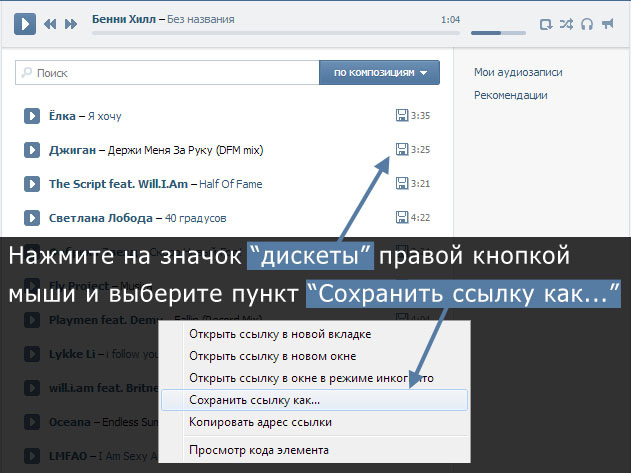 Говорилось о том, что она чуть ли не чудеса творит, однако вскоре случилось то, что должно было случиться и софт перестал нормально работать.
Говорилось о том, что она чуть ли не чудеса творит, однако вскоре случилось то, что должно было случиться и софт перестал нормально работать.
Стоит отметить, что, к большому сожалению, подобные приложения могут навредить вашему компьютеру. И велика вероятность того, что оно вам не поможет, а наоборот возможно, взломает вашу страницу или снимет со счета большую сумму денег. Тем не менее, выход из этой ситуации есть и мы более того, сможем ответить на вопрос, как посмотреть скрытые аудиозаписи Вконтакте бесплатно.
Как посмотреть скрытые аудиозаписи вконтакте рабочий способ
Как вы уже поняли с технической точки зрения посмотреть скрытку музыку нельзя. Но не стоит отчаиватся способ все же есть:
- Находим друга чья музыка нам интересна
- Пишем ему сообщение » слышал у тебя классный трек в вк, но никак не могу найти название не мог бы ты открыть свою музыку для меня»
- После этого вашему другу необходимо перейти в настройки
- В раздел приватность
- Далее в пункте «Кто видит список моих аудиозаписей» друг должен выбрать « Некоторые друзья»
- И указать там вас
- Те у вашего друга попрежнему будут закрыты аудио от всех, но вы будете видеть и сможете слушать музыку которую он себе добавляет
В заключении
Что ж, как бы это ни было прискорбно, но, к сожалению, а скорее всего, к счастью, разработчики социальной сети Вконтакте сделали так, чтобы каждый пользователь, а точнее его данные были защищены.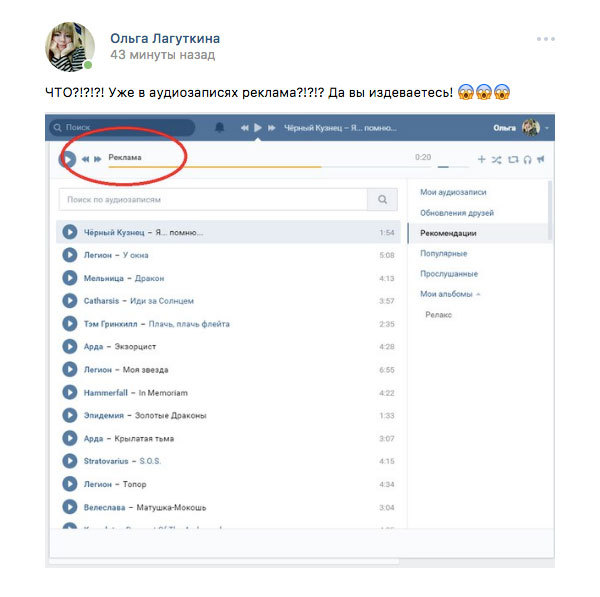 По этой причине, что либо сделать для того чтобы просмотреть закрытые аудиозаписи невозможно. Нет такой программы или специального кода, при помощи которого можно было бы обмануть систему.
По этой причине, что либо сделать для того чтобы просмотреть закрытые аудиозаписи невозможно. Нет такой программы или специального кода, при помощи которого можно было бы обмануть систему.
Конечно же, это не радует, но, тем не менее, было бы вам приятно, если бы какой-нибудь левый человек пытался просмотреть ваши скрытные музыкальные композиции? Велика вероятность, что нет. Надеемся, что данная статья помогла ответить вам на вопрос о том, как посмотреть скрытые аудиозаписи Вконтакте у не друга.
Как просмотреть скрытую музыку в ВК – не БАГ, а фича
Сегодня мы поговорим о том, как просмотреть скрытую музыку в ВК у любого человека, будь-то друг или просто пользователь. Часто бывает ситуация, когда друзья скрывают музыку и не хотят открывать доступ. Есть довольно простое решение, хоть оно и не самое удобное в массовом использовании.
Хочется сразу сказать, что администрация VK не считает это багом. По их мнению это “фича”, которую не стоит устранять. Таких функций очень много и ни одну из них не собираются устранять.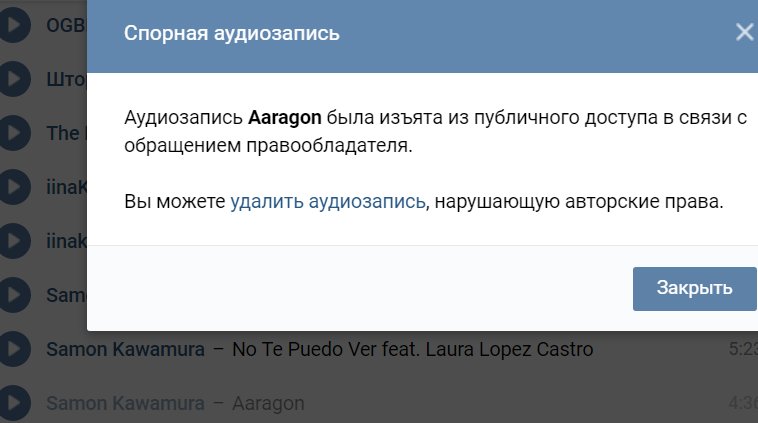
Маленький список скрытых функций в ВК:
- Баг с поиском документов вконтакте
- Незаметное удаление друзей
- Быстрая смена фамилии
- Восстановление удаленного сообщения
- Просмотр скрытых друзей
- Скрыть более 30 друзей
- Удаление всех “удаленных” одним кликом
- Просмотр скрытой музыки
- Блокировка страницы ВК
- Репост с удаленной страницы
Но сегодня мы не будем говорить о всех, давайте узнаем, как просмотреть скрытую музыку в ВК, а если вы хотите почитать о других фишках ВКонтакте, пишите в комментариях.
Как просмотреть скрытую музыку в ВК
Для просмотра скрытой музыки в ВК нам потребуется три вещи:
- Id человека, которого мы хотим просканировать
- Номер страницы (музыки)
- Специальное сообщение
Если человек скрыл id, то есть заменил его на фразу и вы не можете посмотреть его, просто откройте первую фотографию. В строке поиска будет адрес, в котором и будет его id.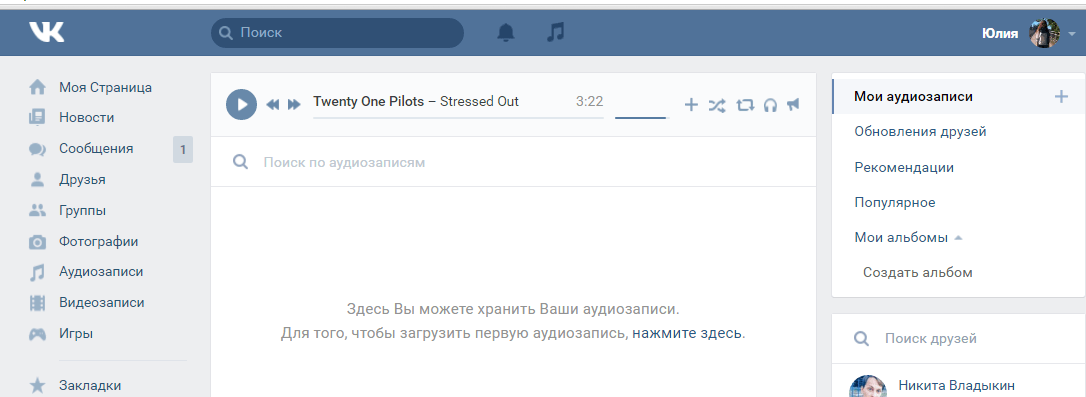 На фото ниже вы можете посмотреть, как это выглядит.
На фото ниже вы можете посмотреть, как это выглядит.
Сообщение имеет следующий вид:
vk.com/audio(id)_456239(num_of_page)
После того, как вы нашли нужный id и узнали номер музыки, которую хотите узнать переходите в ЛС и вводите данное сообщение, но не отправляйте. JavaScript всё сделает за вас и выдаст вам скрытую музыку человека, чей id указан в сообщении.
Теперь вы знаете, как просмотреть скрытую музыку в ВК. Как я и сказал вначале, данный метод не очень удобен при массовом использовании, однако свою функцию он выполняет.
Подписывайтесь на обновление сайта, а также наш Telegram.
Telegram
Подписывайтесь на официальный Telegram канал сайта Make Info.
Как восстановить запись в ВК на стене
Знания о том, как восстановить запись в ВК на стене, могут пригодиться в самый неожиданный момент. Многие пользователи имеют привычку использовать стену в социальной сети в качестве хранилища важной информации. Однако случайно можно стереть данные записи, забыв скопировать их в память ПК.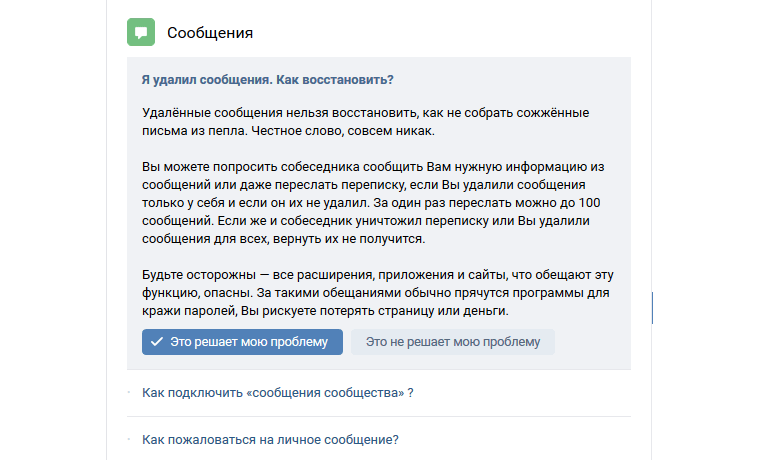 Что делать в таких ситуациях, расскажем ниже.
Что делать в таких ситуациях, расскажем ниже.
Моментальное восстановление поста
Если нужная запись была удалена случайно, её можно мгновенно восстановить. Главное, чтобы после удаления страница не была обновлена. Достаточно кликнуть по фразе «Запись удалена. Восстановить». И потерянный пост тут же появится на своём месте.
Внимание! Цикл удаления и восстановления можно повторять неограниченное число раз. Однако сделать это можно только до обновления страницы. Кроме того, если вкладка браузера с ВКонтакте после удаления была закрыта, восстановление также становится невозможным.
Метод Wall.Restore
В случаях, когда нужно восстановить удаленную запись после обновления страницы, можно воспользоваться методом Wall.Restore. Находится он в разделе для разработчиков. Данный способ демонстрирует отличные результаты при возврате постов, которые были стерты даже несколько часов назад! Итак, вот небольшая инструкция по работе с ним:
- Войти в свой профиль, открыть раздел с настройками странички.

- Пролистать экран вниз, найти раздел «Разработчикам». Войти в него.
- Открыть вкладку «Рекомендации» и в левом меню кликнуть раздел «Список методов».
- В блоке «Стена» щелкнуть строчку wall.restore.
Справка! Для работы с этим инструментом нужно знать числовые значения удаленной записи, а также странички или сообщества, в зависимости от места публикации. В случае, если ID страницы был переименован буквенным кодом, нужно вспомнить предыдущее цифровое значение.
Вот некоторые рекомендации по поиску цифровых идентификаторов:
- Кликнуть по любому посту на стене.
- Изучить содержание адресной строки.
 После слова «wall» следуют цифры, которые соответствуют коду сообщества или странички. Цифры после значка «_» — это код записи.
После слова «wall» следуют цифры, которые соответствуют коду сообщества или странички. Цифры после значка «_» — это код записи.
Разумеется, узнать ID удаленной записи — задача не из лёгких. Сделать это можно путём простого перебора. Дело в том, что постам и комментариям идентификаторы присваиваются поочередно. Поэтому следует посмотреть ID предыдущей и следующей записи, и так выяснить нужную комбинацию.
Далее ID страницы и записи нужно ввести в соответствующие графы инструмента и нажать кнопку «Выполнить». После этого на экране должен появиться пост, который был потерян.
Таковы инструкции по восстановлению удаленной записи в ВК. Окончательный выбор инструмента зависит, в первую очередь, от времени, прошедшего с момента удаления. Однако Если ни один из них не принёс результата, то получить доступ к потерянным данным, к сожалению, не получится.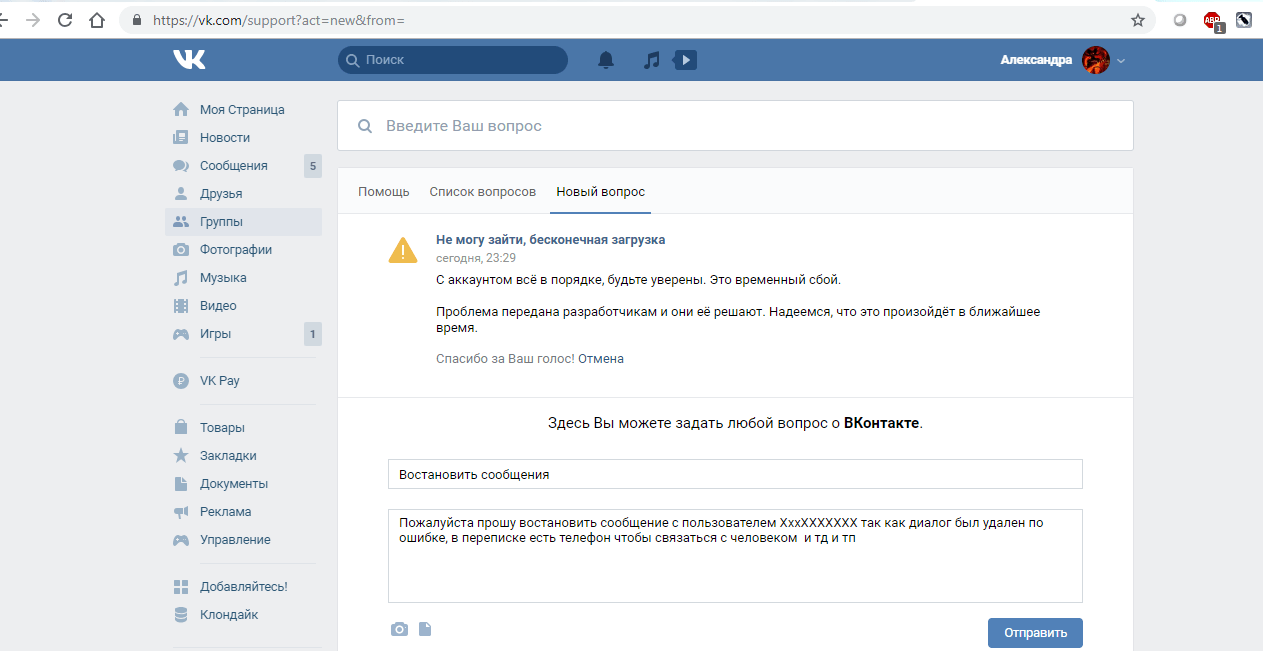
В любом случае, не стоит забывать о том, что социальная сеть ВК является недостаточно надежным хранилищем для важной информации. Ценные сведения не только могут стать добычей мошенников, но и потеряться при техническом сбое или в результате случайного удаления.
Каким способом можно удалить загруженные мною треки из ВК насовсем?
Перейти к содержимому
- Главная
- Свежие темы
- Спросить
- Поиск
- Правила
- Новости zismo
- Магазин
- Рефералы
Как восстановить удаленные голосовые записи
В наши дни способ общения с близкими сильно изменился. Например, вместо отправки текстов мы часто оставляем и голосовые записи. Поскольку эти голосовые записи могут содержать важную информацию или сентиментальные ценности, их потеря может стать кошмаром. К счастью, вы можете восстановить удаленную запись голоса, следуя правильному подходу.В этом руководстве мы научим вас поэтапно выполнять восстановление диктофона.
Например, вместо отправки текстов мы часто оставляем и голосовые записи. Поскольку эти голосовые записи могут содержать важную информацию или сентиментальные ценности, их потеря может стать кошмаром. К счастью, вы можете восстановить удаленную запись голоса, следуя правильному подходу.В этом руководстве мы научим вас поэтапно выполнять восстановление диктофона.
Распространенные сценарии потери голосовых записей
Могут быть разные причины или триггеры потери сохраненных голосовых записей. Вот некоторые из распространенных проблем:
- Вредоносная или вирусная атака на хранилище устройства
- Неправильное обращение с записью голоса поврежденным сторонним приложением
- Вы также могли случайно удалить сохраненные голосовые заметки.
- Хранилище устройства также может быть повреждено, что приведет к потере данных.
- Физическое повреждение блока хранения или повреждение водой
- Некоторые проблемы с подключением или сетью
Как восстановить удаленные файлы записи голоса с помощью Recoverit (IS)?
Лучший способ восстановить удаленную запись голоса — использовать Recoverit (IS). Это одно из лучших программ для восстановления данных, способное восстанавливать любой контент.Сюда входят песни, голосовые записи, фотографии, видео, электронные книги, документы и многое другое. Инструмент может помочь вам восстановить запись разговора или диктофон с SD-карты вашего телефона.
Это одно из лучших программ для восстановления данных, способное восстанавливать любой контент.Сюда входят песни, голосовые записи, фотографии, видео, электронные книги, документы и многое другое. Инструмент может помочь вам восстановить запись разговора или диктофон с SD-карты вашего телефона.
Recoverit
Спасатель жизни для решения ваших проблем с потерей данных!
- Пользователям просто необходимо выполнить базовый процесс перехода по ссылкам, чтобы узнать, как восстановить удаленные записи.
- Он может выполнять восстановление данных на внутреннем диске системы, а также на различных внешних устройствах, таких как SD-карта, карта памяти, жесткие диски, флэш-накопители и т. Д.
- Интерфейс сначала позволит вам предварительно просмотреть восстановленные данные перед их восстановлением.
- Два разных режима восстановления данных: нормальный и глубокий (всестороннее сканирование)
- Поддерживаются все основные форматы файлов
Чтобы узнать, как восстановить удаленные записи голоса с помощью Recoverit, выполните следующие действия.
Шаг 1 Выберите режим восстановления
Отключите SD-карту от телефона и подключите ее к своей системе.Запустите Recoverit.
Шаг 2 Выберите место для сканирования
В следующем окне вам нужно выбрать тип подключенного внешнего устройства. В этом случае это будет либо SD-карта, либо карта памяти.
Кроме того, вы можете указать точное местоположение (диск или файловая система), откуда вы хотите восстановить удаленную запись голоса.
Шаг 3 Восстановите записи голоса
Подождите некоторое время, пока приложение просканирует местоположение и восстановит удаленные голосовые заметки.Убедитесь, что вы не закрываете приложение между этапами восстановления записи разговоров.
В конце концов, вы можете просто просмотреть извлеченные данные. Выберите нужные голосовые записи и восстановите их в надежном месте.
Кто знал, что научиться восстанавливать удаленные записи будет так просто! Воспользовавшись помощью Recoverit, вы можете легко восстановить удаленную запись голоса в различных сценариях. Это полный инструмент для восстановления данных, который также может помочь вам вернуть ваши фотографии, видео, музыку, документы и другие важные файлы данных.
Это полный инструмент для восстановления данных, который также может помочь вам вернуть ваши фотографии, видео, музыку, документы и другие важные файлы данных.
Как восстановить потерянные аудиофайлы WhatsApp
WhatsApp — одно из самых популярных в мире приложений для обмена сообщениями в социальных сетях. Будучи третьим по скачиванию приложением в Play Store, оно имеет более 1,5 миллиарда активных пользователей по всему миру. Пользователи обмениваются изображениями, видео и аудио через приложение как в частных, так и в групповых чатах. Эти файлы могут иметь личное или профессиональное значение, и их потеря может привести к катастрофе.
Потеря аудиофайлов из WhatsApp означает, что вам придется копаться на накопителе. Однако что, если потеря файла была вызвана случайным удалением или форматированием самого накопителя. В этом руководстве мы покажем вам лучшие способы восстановить удаленные голосовые сообщения WhatsApp .
Часть 1: восстановить удаленные аудиосообщения WhatsApp на ПК
Ваш аудиофайл WhatsApp можно сохранить на вашем компьютере, если вы используете WhatsApp Web или скопировали файлы на свой компьютер со своего телефона для безопасного хранения.Однако есть реальная вероятность потерять аудиофайлы WhatsApp с вашего ПК. Но не волнуйтесь, первый инструмент в этом руководстве отлично подходит для восстановления голосовых сообщений WhatsApp.
Метод 1. Восстановить удаленные аудио файлы WhatsApp с dr.fone — программное обеспечение для восстановления данных
dr.fone — Data Recovery — это программа, которую можно использовать для восстановления удаленных голосовых заметок WhatsApp. После того, как вы установите dr.fone на свой Mac или ПК с Windows, вы можете сканировать диски для аудиофайла WhatsApp, даже если они были удалены для форматирования с компьютера.
После того, как вы загрузите программное обеспечение и установите его, весь процесс можно описать следующим образом:
Шаг 1: Запустите программное обеспечение, подключите телефон к компьютеру и выберите диск, который вы хотите сканировать.
Шаг 2: Подождите, пока программное обеспечение завершит сканирование. Продолжительность времени зависит от размера и скорости привода.
Шаг 3: Предварительный просмотр и восстановление файла, обнаруженного программой.
Поскольку Recoverit (IS) поддерживает обнаружение нескольких типов файлов, вы увидите, что dr.fone может восстанавливать больше, чем просто аудиофайлы WhatsApp. Вы также можете использовать его для множества других задач восстановления.
Бесплатная загрузка Бесплатная загрузкаМетод 2: восстановить удаленные аудиофайлы WhatsApp с Google Диска
В этой части мы поможем вам восстановить голосовую заметку WhatsApp с помощью Google Drive.Это облачное хранилище Google, которое выполняет резервное копирование данных с вашего телефона. Если вы включили резервное копирование на Google Диске, ваши сообщения будут безопасно храниться в облаке.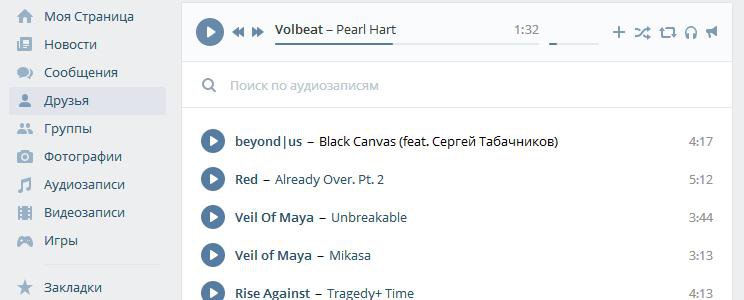 Вы можете восстановить последние данные WhatsApp, выполнив три простых шага.
Вы можете восстановить последние данные WhatsApp, выполнив три простых шага.
Шаг 1: Удалите WhatsApp со своего телефона.
Шаг 2: Переустановите WhatsApp и пройдите процесс установки.
Шаг 3: Когда вас попросят восстановить резервную копию, нажмите Да.
Программа автоматически загрузит последний файл резервной копии на ваше мобильное устройство и установит его. После завершения установки вы увидите, что все ваши сообщения, включая голосовые сообщения WhatsApp, также были восстановлены.
Как вы могли заметить, это большая работа. Для восстановления только ваших голосовых сообщений вам придется переустановить WhatsApp и загрузить здоровенный файл резервной копии.
Способ 3.Восстановить удаленные аудиофайлы WhatsApp из локальной резервной копии
Whatsapp делает локальные копии данных, и вы можете использовать их для восстановления удаленных файлов WhatsApp.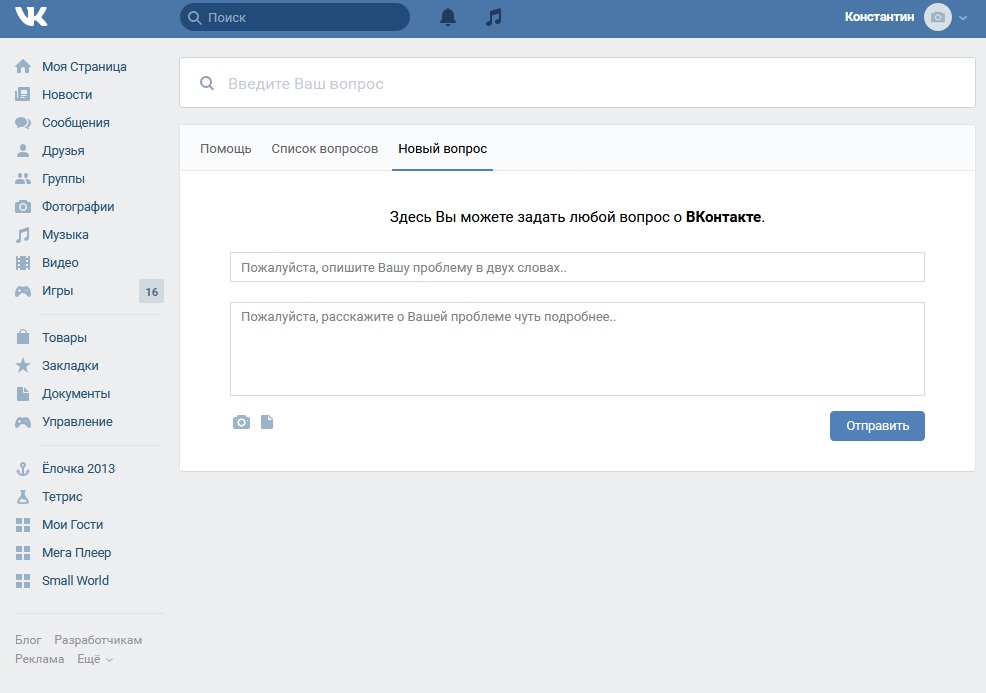 Следует иметь в виду, что эти локальные резервные копии не хранятся на вашем устройстве на неопределенный срок. Они перезаписываются или меняются каждые семь дней. Поэтому, когда вы пытаетесь восстановить удаленные голосовые заметки WhatsApp с помощью локальной резервной копии, не откладывайте процесс.
Следует иметь в виду, что эти локальные резервные копии не хранятся на вашем устройстве на неопределенный срок. Они перезаписываются или меняются каждые семь дней. Поэтому, когда вы пытаетесь восстановить удаленные голосовые заметки WhatsApp с помощью локальной резервной копии, не откладывайте процесс.
Шаг 1: , который вы можете использовать для бесплатного восстановления WhatsApp, — это локальная резервная копия WhatsApp, которая находится на вашем устройстве.
Шаг 2: Удалите WhatsApp со своего устройства, затем снова загрузите WhatsApp из Google Play Store и переустановите его.
Шаг 3: Переустановите WhatsApp. Вам необходимо ввести тот же номер мобильного телефона, который вы использовали для создания резервной копии на локальном диске, а затем настроить свою учетную запись.
Шаг 4: Нажмите «Восстановить», и WhatsApp начнет восстановление данных вашей учетной записи WhatsApp.
Теперь Whatsapp автоматически восстановит все чаты на вашем устройстве из локальных резервных копий, включая потерянные голосовые сообщения WhatsApp.
Опять же, когда мы посмотрим, как устроен этот процесс восстановления, вам придется переустановить и установить WhatsApp после того, как вы найдете файл и переименуете его. Следовательно, есть сложные шаги.
Часть 2: Самый простой способ восстановить удаленные аудиофайлы WhatsApp на телефоне Android
Как мы уже обсуждали, способы переустановки WhatsApp могут стать настоящим испытанием для нетехнического специалиста. Они просто хотят восстановить потерянные голосовые заметки WhatsApp с минимальными усилиями.
И есть способ сделать это dr.fone — Восстановление данных (Android). Это программное обеспечение, которое является ответом на вопрос о том, как восстановить удаленные голосовые заметки WhatsApp.
Dr.fone Recover (Android) предназначен для сканирования внутренней памяти вашего смартфона и восстановления потерянных файлов в них. Единственное, что вам нужно сделать, это установить программное обеспечение на свой компьютер, подключить устройство Android и сканировать. Некоторые из наиболее важных функций dr.fone — Восстановление данных:
Единственное, что вам нужно сделать, это установить программное обеспечение на свой компьютер, подключить устройство Android и сканировать. Некоторые из наиболее важных функций dr.fone — Восстановление данных:
dr.fone — Восстановление данных (Android)
Почему стоит выбрать это программное обеспечение для восстановления данных Samsung:
- Мощное сканирование : dr.fone использует мощный инструмент сканирования данных для поиска и восстановления скрытых, удаленных или отформатированных файлов.
- Простой и легкий интерфейс : В отличие от многих других программ для восстановления данных в Интернете, dr.fone — Data Recovery очень прост в использовании, даже для новичка или нетехнического человека.
- Поддержка нескольких типов файлов : dr.fone может сканировать и восстанавливать не только голосовые файлы. Он поддерживает длинный список популярных аудио, видео, изображений и офисных файлов.

- Работает как на Windows, так и на машинах Apple. : Программа восстановления dr.fone работает на машинах Windows и Apple. Следовательно, независимо от того, какую ОС вы используете.
- Поддержка нескольких устройств : Восстановление данных с вашего компьютера, мобильного телефона, карт памяти, флэш-накопителей USB или флэш-памяти с помощью dr.fone восстановление.
3,305,812 человек скачали его
Заключение
Теперь вы знаете, как восстанавливать аудиофайлы WhatsApp, и это тоже многими способами. При использовании правильных методов процесс довольно прост и не вызовет у вас сильной головной боли. Мы надеемся, что это руководство помогло вам принять правильное решение о восстановлении. Как всегда, храните свои данные в безопасности!
Бесплатная загрузка Бесплатная загрузкаКак восстановить удаленные голосовые записи на Android
Восстановить удаленные или утерянные записи голоса / звонков с Android самостоятельно с помощью программного обеспечения для восстановления записи голоса Android!
Случайно удалили или потеряли важные записи голоса или разговоров на Android? Ищете эффективное программное обеспечение для восстановления диктофона для Android?
Просто расслабьтесь!
Просто прочтите эту статью, и вы получите лучшее решение для , как восстановить удаленные голосовые записи на телефоне или планшете Android .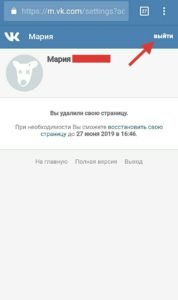
С помощью программного обеспечения Android Data Recovery вы можете:
- Восстановить удаленные, потерянные, стертые, отсутствующие или исчезнувшие голосовые и телефонные записи с Android.
- Восстановить удаленные записи голосовых вызовов (сохраненные в формате аудиофайла) из различных приложений, таких как Автоматический регистратор вызовов, Регистратор вызовов — ACR, All Call Recorder Lite 2018 и т. Д.
- Восстановить удаленные голосовые записи, полученные в формате аудиофайла через сообщения голосовой почты, WhatsApp, Viber, KIK, LINE и т. Д.
- Также восстановить различные форматы аудиофайлов, текстовые сообщения, голосовые заметки, заметки, контакты, историю вызовов , документы и многое другое.

- Извлечение удаленных голосовых вызовов и записей из внутренней памяти телефона и внешней SD-карты.
- Предварительный просмотр восстанавливаемых файлов аудиозаписи голоса на экране предварительного просмотра программного обеспечения бесплатно перед окончательным восстановлением.
Бесплатно загрузить / купить инструмент восстановления голосовых записей Android, нажав кнопку ниже
Wondershare Dr.Fone для Android — это способное решение для восстановления Android-смартфонов. Он позволяет напрямую восстанавливать удаленные данные с SD-карт на устройствах Android.С Wondershare Dr.Fone для Android вы можете восстановить текстовые SMS-сообщения и контакты; восстанавливать фотографии, видео, аудио и документы, утерянные из-за различных ситуаций; будь то удаление файла, восстановление заводских настроек, перепрошивка ПЗУ или рутирование устройства.- Автор отзыва: FILEHIPPO
С телефоном Android мы можем выполнять множество задач.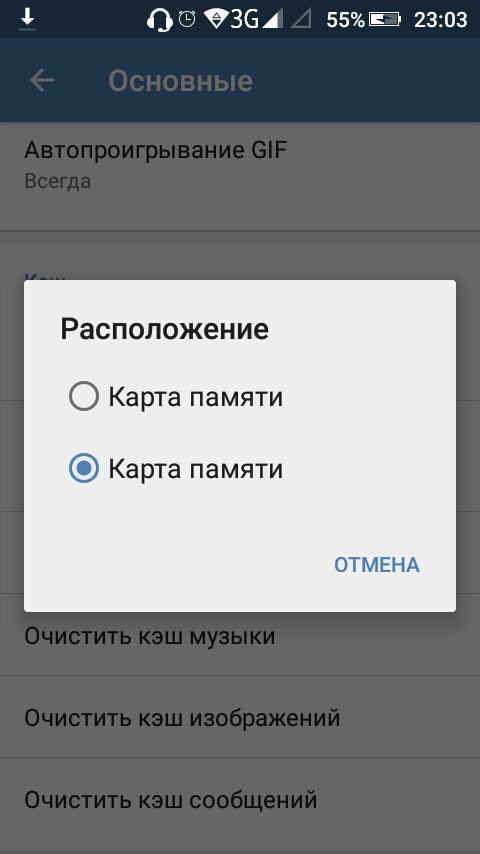 С помощью этого устройства мы можем записывать звонки или голосовые записи с помощью приложения для записи голоса, видеозаписи, воспроизводить музыку, делать фотографии, голосовые звонки, видеозвонки и т. Д.
С помощью этого устройства мы можем записывать звонки или голосовые записи с помощью приложения для записи голоса, видеозаписи, воспроизводить музыку, делать фотографии, голосовые звонки, видеозвонки и т. Д.
С устройством Android мы также можем отправлять голосовые сообщения через такие приложения, как WhatsApp, Viber , KIK, LINE, HIKE и так далее.
Можно также записывать аудио или загружать подкасты из Интернета. Вы хотите сохранить важные голосовые записи и другие аудиофайлы на устройстве.
Можно найти голосовые записи на Android либо во внутренней памяти, либо на внешней SD-карте .
Просто посмотрите на следующий путь:
- Applications / my files / Sounds.
- На SD-карте: перейдите в Диспетчер файлов> SD-карта> Папка диктофона.
Также вы можете проверить местоположение, если зайдете в диктофон — список записей — долгий щелчок по одной из записей — Детали — проверьте местоположение.
Также читайте: Восстановление Viber: восстановление удаленной или утерянной истории чата Viber
Но что, если ваши важные записи или голосовой звонок были случайно удалены или потеряны? Тогда как восстановить удаленную запись голоса с Android? Или как получить удаленные записи разговоров с Android?
Просто взгляните на практический сценарий, упомянутый ниже!
Практический сценарий: как восстановить удаленные записи разговоров из автоматического регистратора вызовов
Подскажите способ восстановления удаленных записей разговоров из автоматического регистратора вызовов (appliqato) Я пробовал много приложений для восстановления записей разговоров, но не смог выздороветь. .
.
Также я использую мастер корзины на своем телефоне, но если я удалю записи разговоров с этого рекордера, они не будут отображаться и в мастере перезаписи…
Источник: Android Central Forums
Точно так же многие пользователи сталкиваются с потерей записи голоса или разговоров на своем устройстве Android. Может быть несколько причин для удаления потери записи разговора / голоса. Некоторые из распространенных причин упомянуты ниже.
Причины потери или удаления записей вызовов / голоса на Android
- Одна из основных причин — случайное удаление.
- Когда пользователь сбрасывает заводские настройки своего устройства Android, все данные на его телефоне стираются, включая все записи голоса и разговоров.
- При перемещении файлов записей в другое место, ваше устройство внезапно выключается.
- Иногда сбой в работе стороннего приложения также может привести к потере голосовых записей.
- Вирус или заражение вредоносным ПО также может повредить ваши записи и сделать их недоступными.

- Другими причинами могут быть сбой обновления ОС, укоренение, перепрошивка ПЗУ, повреждение воды, поломка экрана, забытый пароль / графический ключ блокировки экрана и т. Д.
При любой из вышеупомянутых причин вы можете столкнуться с потерей или удалением записей голоса или разговоров в виде видео и аудио на вашем телефоне и планшете Android.
Итак, теперь вопрос — можно ли восстановить потерянные или удаленные записи голоса или разговоров с Android? Ответ дан ниже!
Также прочтите: Как восстановить удаленные или потерянные сообщения WhatsApp на Samsung
Можно ли восстановить удаленные записи голоса / разговоров с Android?
Короткий ответ: « Да, », с помощью стороннего программного обеспечения Android Data Recovery можно вернуть удаленные записи голосовых или видеозвонков с Android до тех пор, пока они не будут перезаписаны. с новыми данными.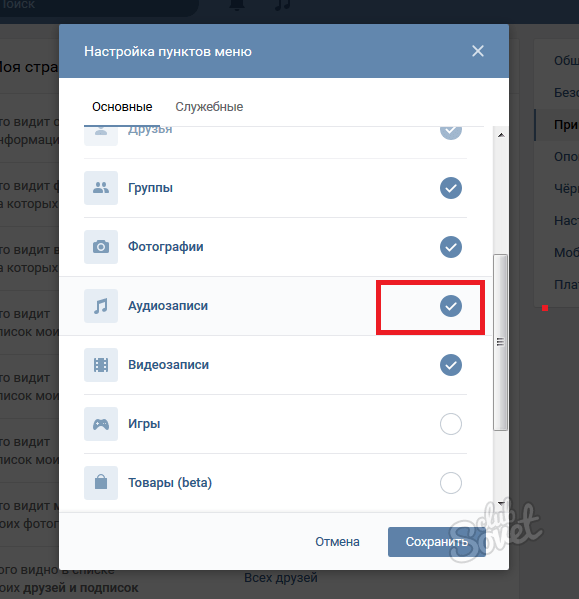
На самом деле удаленные или утерянные записи все еще доступны в устройстве, оно просто отмечает место и становится пустым и, следовательно, невидимо. В это пустое место вы можете добавить новые данные. Следовательно, предлагается прекратить использование Android и не добавлять на него какие-либо новые данные. Добавление новых данных приведет к перезаписи существующих данных, и вы потеряете шанс на восстановление или их невозможно будет восстановить.
Лучшее решение для восстановления удаленных или утерянных записей голоса или разговоров с Android
Многие пользователи задаются вопросом — какое программное обеспечение для восстановления голосовых записей лучше всего для Android?
Что ж, ожидание окончено! С Android Data Recovery , которое является профессиональным и идеальным программным обеспечением для восстановления голосовых записей , которое поможет вам восстановить удаленные или утерянные голосовые записи и записи разговоров с телефона и планшета Android .
Это программное обеспечение для восстановления удаленных записей разговоров для Android позволяет сканировать ваше устройство и извлекать записи голоса в формате аудиофайлов, таких как AMR, WAV, AAC, FLAC, MIDI, MP3, M4A и т. Д., А также видеозаписи в виде из MP4, 3GP, MPEG-4, AVI, WEBM и т. д.
Лучшая часть этого Android Audio Voice Recorder Recovery Tool заключается в том, что он извлекает файлы записей из внутренней памяти телефона, а также с внешней SD-карты. И он доступен для компьютеров Windows и Mac , которые вы можете загрузить, нажав кнопку ниже.
Это мощное программное обеспечение для восстановления удаленной записи разговоров имеет возможность восстанавливать записанные телефонные разговоры, которые были сохранены на вашем телефоне Android, но теперь были удалены из различных приложений для записи разговоров, таких как Automatic Call Recorder, Cube Call Recorder ACR, Call Recorder — ACR , Call Recorder, Call Recorder By Quality Apps, RMC: Android Call Recorder, Call Recorder By Recorder & Smart Apps, All Call Recorder Lite 2018, Smart Auto Call Recorder, Super Call Recorder и т. Д.
Д.
Программное обеспечение поддерживает все телефоны Android и планшеты, доступные на рынке, такие как Xiaomi Redmi, Samsung Galaxy, HTC, LG, Huawei, OnePlus, Sony, Motorola, Lenovo, Oppo, Vivo, Google Pixel, Meizu и другие модели и бренды телефонов Android.
Ниже приведено полное руководство о том, как восстановить удаленные голосовые записи с мобильного устройства Android с помощью инструмента Android Data Recovery .
Вам также могут понравиться:
Шаги по восстановлению удаленных или утерянных записей голоса / разговоров с Android
Шаг 1 — Подключите свой телефон Android
Загрузите, установите и запустите Android Data Recovery на вашем компьютере, а затем выберите Опция « Data Recovery» .
Теперь подключите Android-устройство к компьютеру с помощью кабеля USB. Убедитесь, что на вашем телефоне Android включена отладка USB .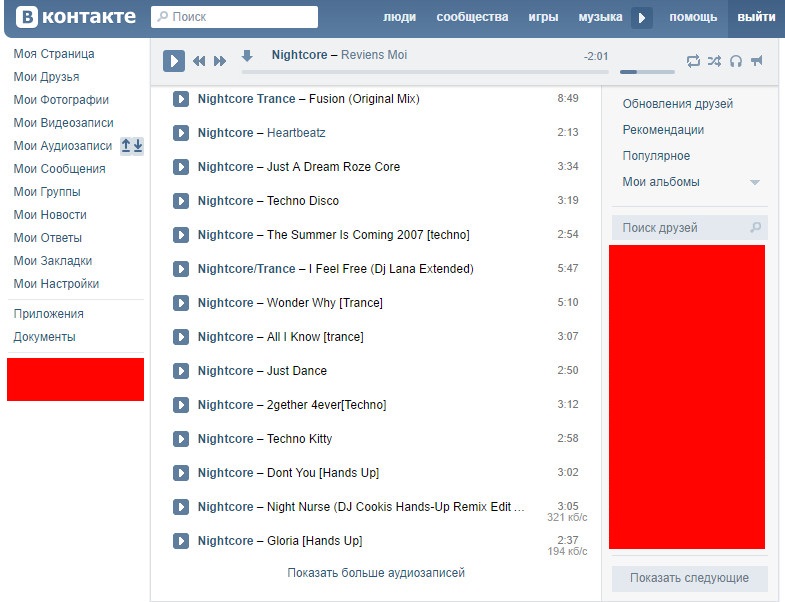
Если ваш телефон работает под управлением ОС Android 4.2.2 или более поздней версии, на вашем телефоне появится всплывающее сообщение, просто нажмите OK , чтобы разрешить отладку по USB.
После подключения устройства вы увидите экран, показанный ниже.
Шаг 2. Выбор типов файлов для сканирования
После подключения телефона Android Data Recovery отобразит типы файлов, которые он поддерживает для восстановления.По умолчанию программа отметила все типы файлов. Здесь вы можете выбрать типы файлов, которые вы хотите восстановить, а затем щелкнуть « Next », чтобы продолжить процесс восстановления.
После этого программа предложит две опции (только для некорневого устройства): Сканировать на наличие удаленных файлов и Сканировать все файлы. Сканирование всех файлов займет больше времени, но при этом будет выполнено тщательное сканирование вашего устройства. Теперь нажмите « Next », чтобы продолжить процесс восстановления данных.
Теперь нажмите « Next », чтобы продолжить процесс восстановления данных.
Программа сначала проанализирует ваше устройство.
Программное обеспечение Android Data Recovery теперь будет сканировать ваше устройство, чтобы восстановить потерянные / удаленные данные. Этот процесс может занять несколько минут. Просто дождитесь завершения процесса сканирования.
Шаг 4. Предварительный просмотр и восстановление удаленных данных с устройств Android
Как только процесс сканирования завершится. Теперь вы можете предварительно просмотреть восстанавливаемые файлы один за другим.Выберите файлы, которые вы хотите вернуть, а затем нажмите кнопку « Восстановить », чтобы сохранить их на своем компьютере.
Также читайте: Как восстановить данные с жесткого или мягкого Android-устройства?
Дополнительные советы: резервное копирование записей голоса / разговоров и предотвращение удаления записей
Чтобы справиться с неожиданным или случайным удалением записей голоса или разговоров с Android, настоятельно рекомендуется сделать резервную копию всех важных записей голосовых вызовов и аудиозаписей на в другом месте.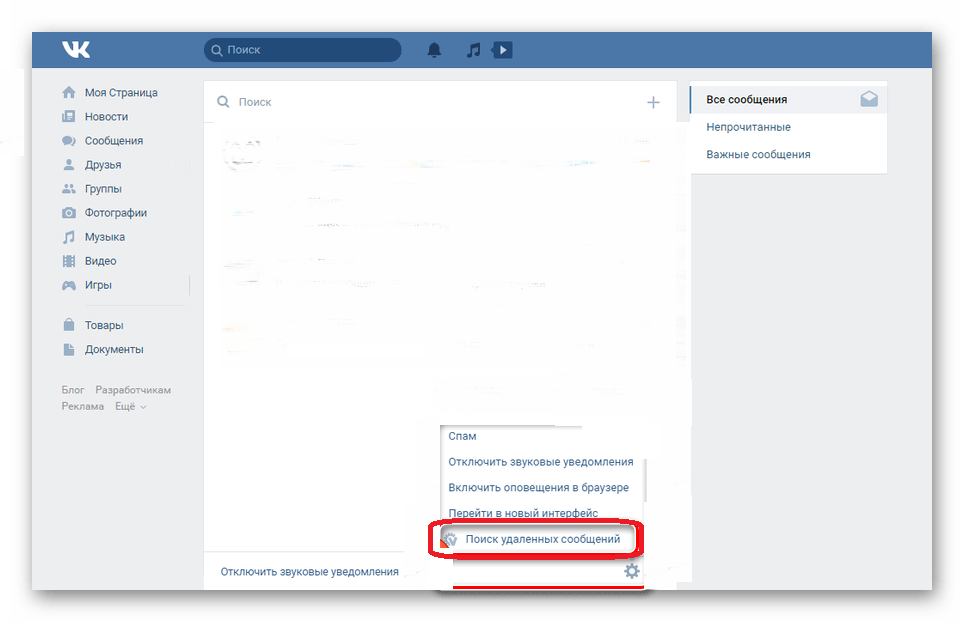
Однако для резервного копирования данных Android рекомендуется использовать программное обеспечение Backup and Restore . Это поможет вам выполнить резервное копирование всех аудио и видео файлов с вашего Android на ПК. Позже вы можете легко восстановить их обратно на свое устройство, если столкнетесь с неожиданным удалением.
Советы по предотвращению удаления голосовых записей
- Пока вы выбираете ненужные голосовые записи для удаления, дважды проверьте, удаляете ли вы нужные голосовые записи и больше не хотите.
- Всегда делайте резервную копию важных данных вашего Android-устройства в других местах.
- Установите надежную и обновленную антивирусную программу, чтобы избежать заражения вирусами или вредоносными программами.
Заключение
Поскольку на Android могут быть разные причины потери или удаления записей голоса или разговоров. Следовательно, вы должны быть готовы к решениям по восстановлению удаленных голосовых записей, чтобы справиться с такой неожиданной потерей.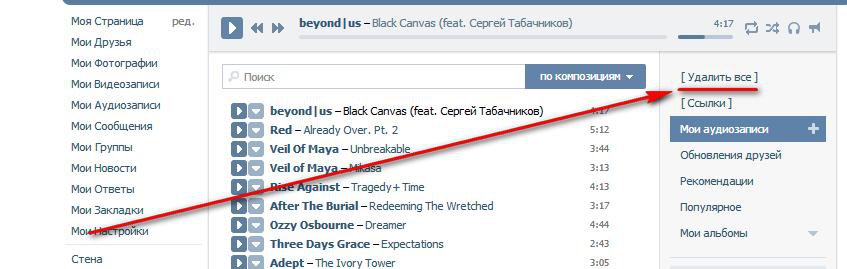
Итак, лучшее восстановление записей голоса / разговоров Android — это программа для восстановления данных Android , которая поможет вам восстановить удаленные записи голоса и разговоров с телефона и планшета Android .
Макс Филд является основателем recoverandroid-data.com. Он любитель Android и любит писать советы, рекомендации, исправления ошибок, решения для восстановления данных и многое другое, связанное с Android.
Как восстановить удаленную запись голоса на Android?
Q: «Я случайно удалил свои важные аудио записи голоса на своем телефоне Android. Мне нравится записывать собственные придуманные песни и слышать, как я звучу. Мне действительно нужны их обратно. Как мне восстановить удаленные записи голоса с Android?»
Q: «Сегодня утром я по ошибке удалил запись встречи.Обычно я записываю важные разговоры на встречах, чтобы потом записать детали, например встречу. Есть ли способ восстановить мою удаленную запись разговора на Samsung Galaxy S5? Мне он нужен как можно скорее ».
A: Вы можете попробовать программы, которые могут восстанавливать удаленную запись голоса с Android. Поскольку аудиофайлы перемещаются только визуально, но все еще могут быть восстановлены.
Запись голоса с высоким качество может надежно записывать сообщения для важных встреч, заметки, личные заметки, лекции, песни и т. д.А диктофон Android сохранит запись в виде звуковых или голосовых заметок на внутренней памяти вашего устройства Android или на SD-карте.
Когда вы случайно удалили файлы голосовых записей, вы удалили их только визуально. С технической точки зрения, удаляются только названия адресов голосовых заметок.
Вы все еще можете восстановить удаленную голосовую запись с телефонов и планшетов Android . Давайте посмотрим, как их вернуть в следующих частях.
Часть 1.Действительно ли удаляются файлы записи голоса на Android?
Случайно удаленные файлы записи голоса помечаются как удаленные только устройством Android.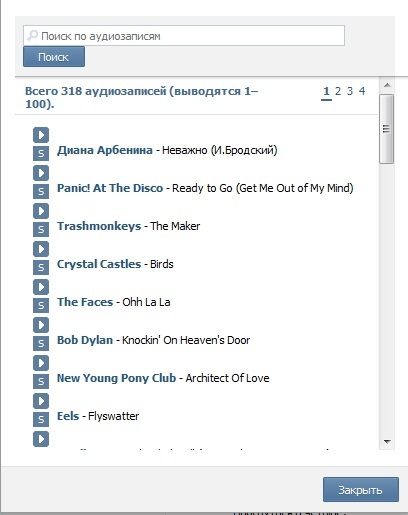 И ваш телефон или планшет будет учитывать, что пространство доступно для новых загружаемых данных. Но аудио записи голоса все еще будут существовать, если место хранения не будет занято новыми поступающими данными. Так что сделайте вдох и не огорчайтесь. Повезло тебе! Вот рекомендуемая программа для восстановления Android, которая поможет вам.
И ваш телефон или планшет будет учитывать, что пространство доступно для новых загружаемых данных. Но аудио записи голоса все еще будут существовать, если место хранения не будет занято новыми поступающими данными. Так что сделайте вдох и не огорчайтесь. Повезло тебе! Вот рекомендуемая программа для восстановления Android, которая поможет вам.
Часть 2. Как восстановить удаленную запись голоса на телефонах и планшетах Android?
Лучше как можно скорее восстановить важные аудио и голосовые заметки.В противном случае ваши удаленные файлы записи голоса могут быть перезаписаны новыми данными на устройстве Android. Теперь действуйте быстро и попробуйте FoneCope Android Voice Recorder Recovery . Он позволяет выполнять восстановление данных без резервного копирования, так что вы можете восстановить случайно удаленную запись голоса со своего телефона или планшета Android.
Шаг 1. Выберите тип аудиофайла Android из списка.
Запустите программу восстановления Android после ее загрузки на свой ПК или Mac. Когда вы увидите режимы восстановления в главном окне, нажмите Android Data Recovery слева. Затем выберите «Аудио» из списка восстанавливаемых типов файлов. Поскольку файлы голосовой записи или голосовые заметки сохраняются в виде аудиофайлов на устройстве Android. Нажмите кнопку «Далее», чтобы продолжить.
Когда вы увидите режимы восстановления в главном окне, нажмите Android Data Recovery слева. Затем выберите «Аудио» из списка восстанавливаемых типов файлов. Поскольку файлы голосовой записи или голосовые заметки сохраняются в виде аудиофайлов на устройстве Android. Нажмите кнопку «Далее», чтобы продолжить.
Шаг 2. Подключите телефоны / планшеты Android к компьютеру с помощью USB
. Для подключения устройства Android к ПК или Mac потребуется USB-кабель. Если вы регулярно переносили важные данные на компьютер, вероятно, вы включили режим отладки по USB на Android.В этом случае перейдите к телефону, прокрутите экран вниз, чтобы увидеть уведомление, и вы увидите «Отладка по USB подключена».
Что делать, если вам нужно вручную включить настройку отладки USB? Просто выберите свою ОС Android (обычно Android 4.2 или новее) и следуйте подробным инструкциям.
Чтобы сканировать удаленные аудио записи голоса на вашем Android, это программное обеспечение FoneCope будет рутировать ваше устройство.
Если автоматический рут не удался, вы можете использовать другие бесплатные корневые инструменты.
Шаг 3. Выберите и восстановите удаленную голосовую запись из Android
Когда сканирование завершится, щелкните Аудио и любые другие файлы в левом поле. И вы можете увидеть существующие и удаленные данные голосовой записи. Как насчет проверки только удаленных файлов записи? Вы можете включить кнопку «Отображать только удаленные элементы» вверху. AAC, MP3, WAV, M4A и т. Д. Можно восстановить. Выберите потерянную запись голоса и нажмите кнопку «Восстановить» в правом нижнем углу.После этого появится уведомление с вопросом, в какой папке хранить восстановленные файлы голосовых записей. Просто выберите папку на компьютере.
Все готово. Теперь вы можете перейти в целевую папку и посмотреть свои важные голосовые записи Android. Для восстановления рекордера Android нужно 3 простых шага. Почему не решается загрузить программное обеспечение? Попробуйте прямо сейчас.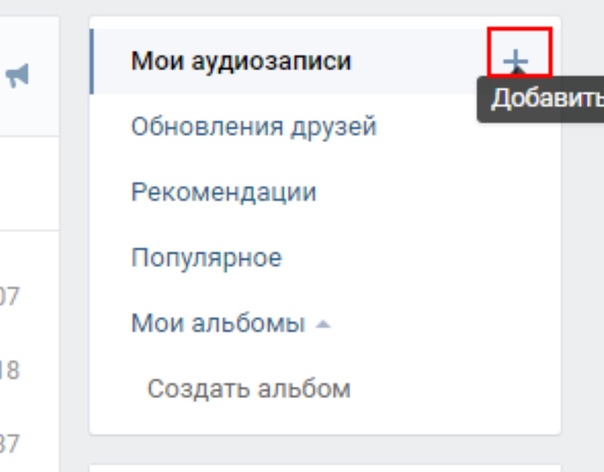 Вам также может потребоваться восстановить удаленные голосовые заметки с iPhone, если вы являетесь пользователем iOS.
Вам также может потребоваться восстановить удаленные голосовые заметки с iPhone, если вы являетесь пользователем iOS.
The Bottom Line
Ваши записи фиксируют как важные разговоры, так и важные моменты. Случайное удаление может сильно вас расстроить. К счастью, удаленная запись голоса на Android не означает настоящего удаления. По-прежнему можно получить важные файлы аудиозаписей без резервного копирования. Программа восстановления Android FoneCope упрощает сканирование и восстановление удаленных аудиозаписей голоса на Android. Попробуйте этот эффективный инструмент, чтобы вернуть свою драгоценную запись голоса, и она вас не разочарует.
Восстановить удаленные записи звонков на Android
Случайное удаление файлов на различных устройствах случается довольно часто. Многие пользователи по ошибке удалили записи разговоров или другие аудиофайлы со своего телефона Android или диктофона. Если вы один из них, читайте и немедленно восстанавливайте удаленные записи разговоров.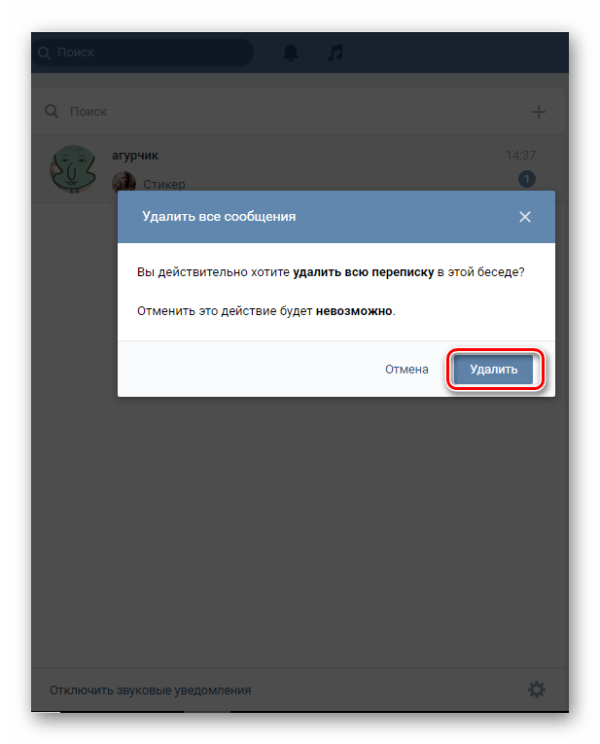
случайно удаленные записи разговоров
«Я установил автоматический регистратор вызовов Pro на свой Samsung Galaxy S6.Но сегодня утром я случайно удалил несколько важных записей разговоров. Есть ли способ вернуть их? У меня нет файла резервной копии ».
Automatic Call Recorder — бесплатное приложение для Android. Он автоматически записывает ваши входящие / исходящие телефонные звонки с обеих сторон и может помочь вам выполнить резервное копирование записей разговоров в облако. Поскольку приложение часто используется пользователями, случайное удаление записей разговоров происходит довольно часто. Как правило, записи разговоров содержат важную информацию, которую вы хотите сохранить.Таким образом, становится действительно необходимо знать, как восстановить удаленные записи разговоров.
Могу ли я восстановить удаленную запись разговора на Android?
Чтобы ответить на этот вопрос, мы должны рассмотреть два аспекта.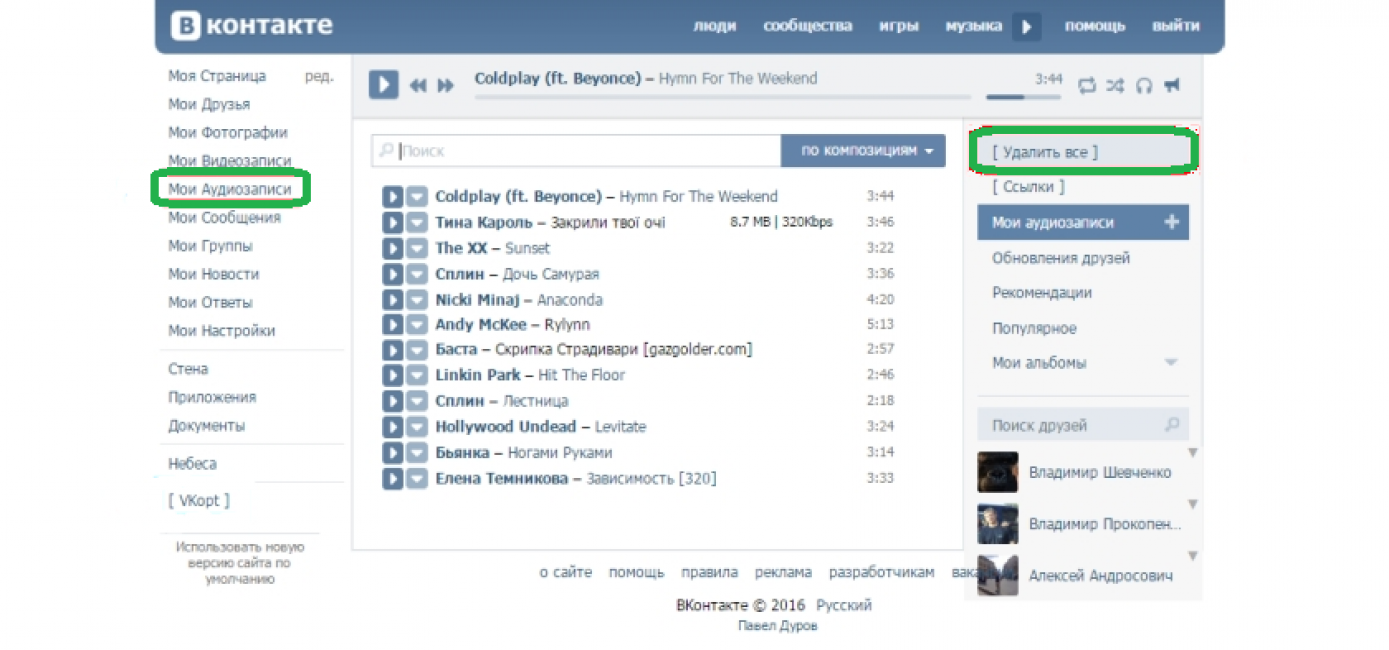 Один из них — что если ваши удаленные записи звонков хранятся во внутренней памяти Android, а другой — что если ваши удаленные записи звонков хранятся на карте памяти.
Один из них — что если ваши удаленные записи звонков хранятся во внутренней памяти Android, а другой — что если ваши удаленные записи звонков хранятся на карте памяти.
Удалить записи разговоров из внутреннего хранилища Android:
Если записи разговоров хранятся во внутренней памяти Android, вы можете успешно восстановить удаленные записи разговоров с помощью приложений для восстановления данных, таких как EaseUS MobiSaver для Android.Или, если вы сделали запланированное облачное резервное копирование вашего Android, также возможно восстановление удаленных файлов регистратора звонков.
Удалить записи разговоров с карты памяти Android:
Если записи разговоров хранятся на съемной карте памяти, вы также можете восстановить удаленные записи разговоров в Call Recorder. Это потому, что когда вы удалили файл с карты памяти, он не исчез полностью. Исходные данные становятся невидимыми и не перезаписываются, пока не будут сохранены новые данные.В этом случае вы можете положиться на программу восстановления данных с карты памяти.
Как восстановить удаленные записи вызовов
В этой части мы представим два метода восстановления записи разговоров. Читайте дальше и выбирайте лучший в соответствии с вашими потребностями.
Метод 1. Восстановление с помощью MobiSaver для Android
MobiSaver для Android предназначен для восстановления данных Android. Это позволяет пользователям восстанавливать потерянные данные в нескольких сценариях, таких как случайное удаление, вирусная атака, сбой устройства и рутирование.Он также поддерживает сканирование и предварительный просмотр всех фотографий, контактов, сообщений и прочего Android.
Загрузите MobiSaver для Android на свой компьютер или мобильный телефон и следуйте инструкциям ниже, чтобы вернуть удаленные записи разговоров.
Шаг 1. Подключите телефон Android к компьютеру
Установите и запустите EaseUS MobiSaver для Android и подключите телефон к компьютеру. Затем нажмите кнопку «Пуск», чтобы программа распознала и подключила ваше устройство.
ПРИМЕЧАНИЕ. Поскольку программное обеспечение может получить доступ только к рутированному устройству Android, перед восстановлением необходимо убедиться, что ваш телефон рутирован.
Шаг 2. Просканируйте телефон Android, чтобы найти заблокированные объекты
После подключения телефона программа быстро просканирует устройство, чтобы найти все существующие и потерянные данные.
Шаг 3. Предварительный просмотр и восстановление данных с телефона Android
Найдите и просмотрите все записи разговоров, которые можно восстановить, а затем выберите те, которые вам нужны.Здесь вы можете включить опцию «Отображаются только удаленные элементы», чтобы отображать только удаленные файлы. Наконец, вы можете нажать кнопку «Восстановить», чтобы сразу восстановить потерянные записи разговоров.
Метод 2. Восстановление с помощью мастера восстановления данных EaseUS
Если ваша Android SD-карта является съемной, программа восстановления жесткого диска — EaseUS Data Recovery Wizard — хороший выбор для восстановления удаленных данных.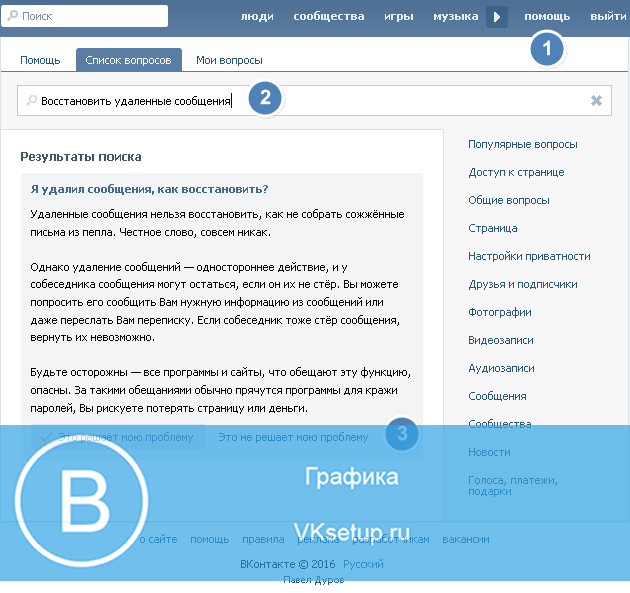 Хорошо поддерживаются все виды карт памяти Android (SD-карта, CF-карта, MicroSD-карта …) или диктофон, включая Sony, Samsung, Olympus.Это надежное программное обеспечение, специализирующееся на восстановлении данных. Если ваши потерянные данные не будут перезаписаны, вы можете использовать их для восстановления удаленных записей разговоров или других аудиофайлов.
Хорошо поддерживаются все виды карт памяти Android (SD-карта, CF-карта, MicroSD-карта …) или диктофон, включая Sony, Samsung, Olympus.Это надежное программное обеспечение, специализирующееся на восстановлении данных. Если ваши потерянные данные не будут перезаписаны, вы можете использовать их для восстановления удаленных записей разговоров или других аудиофайлов.
К вашему сведению, основные характеристики этого программного обеспечения:
- Восстановление широкого спектра типов файлов, включая аудиофайлы, фотографии, видео, документы, файлы Adobe …
- Восстановление данных с локальных / внешних жестких дисков, USB-накопителей, карт памяти, диктофонов, цифровых фотоаппаратов и др.
- Восстановление удаленных, отформатированных, потерянных файлов RAW
- Восстановление файлов после сбоя ОС, установки ОС, вирусной атаки…
Загрузите программу EaseUS Data Recovery и следуйте инструкциям ниже, чтобы узнать, как восстановить удаленные записи разговоров.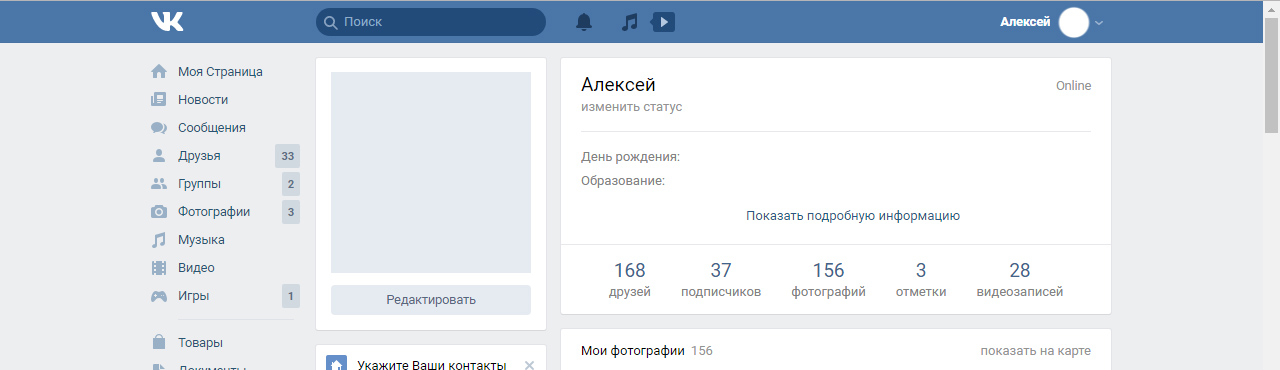
Перед восстановлением удаленных записей разговоров с SD-карты Android или диктофона:
- Уведомление:
- Вам необходимо вынуть карту памяти из телефона Andriod и вставить ее в компьютер через картридер. Если вы используете диктофон, вы можете либо подключить устройство к компьютеру напрямую, либо вынуть карту памяти из устройства, а затем подключить ее к компьютеру.
Шаг 1. Просканируйте утерянные голосовые записи.
Вставьте SD-карту диктофона или подключите устройство, на котором вы потеряли голосовые записи, к компьютеру. В мастере восстановления данных EaseUS выберите свое устройство и нажмите «Сканировать», чтобы найти потерянные голосовые записи.
Шаг 2. Найдите и просмотрите найденные записи голоса.
Когда программа закончит сканирование, перейдите в «Удаленные файлы» или «Потерянные файлы», чтобы найти потерянные записи.Или вы можете нажать «Аудио» в разделе «Фильтр», чтобы получить к ним прямой доступ. Дважды щелкните, чтобы воспроизвести и просмотреть записи.
Дважды щелкните, чтобы воспроизвести и просмотреть записи.
Шаг 3. Выбрать и восстановить найденные голосовые записи.
Убедившись, что все потерянные записи были найдены, выберите их все и нажмите «Восстановить», чтобы сохранить их. Прежде чем снова сделать ваше устройство безопасным для сохранения файлов, выберите другое безопасное место на вашем компьютере для их хранения.
Итог
Если вы случайно удалили важные голосовые записи, такие как записи разговоров, с диктофона или карты памяти Android, не беспокойтесь.Существует простое и эффективное решение для восстановления записей голоса — программа для восстановления данных EaseUS, популярная программа восстановления, которую используют миллионы пользователей по всему миру. Помощь в различных тяжелых случаях потери данных поможет вам восстановить удаленные записи голоса и файлы записей, утерянные по другим причинам, таким как форматирование диска, сбой питания, вирусная инфекция, повреждение водой и т.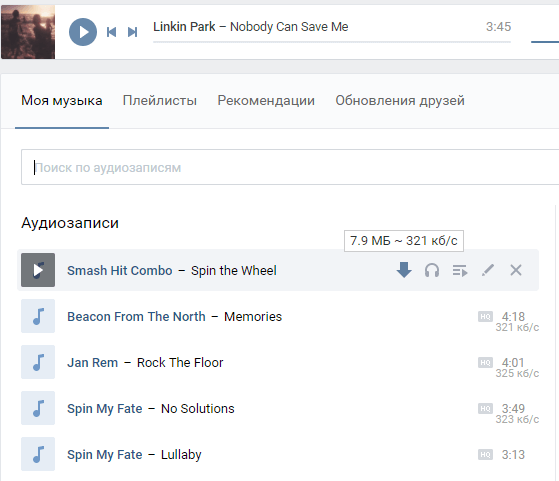 Д.
Д.
Audio Recovery Software для восстановления удаленных записей аудиовызовов
| Описание: Диктофоны — удобные портативные устройства, которые популярны среди студентов, музыкантов, подкастеров, журналистов, юристов и других профессионалов.Вы можете так много делать на ходу со своим аудиомагнитофоном, например, записывать лекции, встречи, интервью, песни, подкасты и т. Д. Иногда случается, что вы теряете важные аудиозаписи из-за случайного удаления, форматирования карты памяти или потеря во время передачи с диктофона на компьютер и т. д. В этом посте рассказывается о некоторых из лучших и простых способов восстановить потерянные или удаленные аудиозаписи с диктофона. |
|---|
Как восстановить удаленные аудиофайлы с диктофона
Эффективный способ восстановления удаленных аудиозаписей — использование программного обеспечения для восстановления записи голоса. Выберите программу, которая может восстановить любой тип аудиофайла, будь то MP3, RPS, MIDI, OGG, AU, WAV, M4R, RM, WMA, M4P или M4A и т. Д.
Выберите программу, которая может восстановить любой тип аудиофайла, будь то MP3, RPS, MIDI, OGG, AU, WAV, M4R, RM, WMA, M4P или M4A и т. Д.
Однако перед использованием программного обеспечения для восстановления звука поищите удаленные файлы в корзине и папках с резервными копиями.
Если вы застряли в ситуации, когда SD-карта вашего диктофона не определяется компьютером или аудиозаписи недоступны, либо переустановите драйвер, либо запустите команду Chkdsk на вашем ПК с Windows.
Способы восстановления удаленных аудиофайлов
- Восстановить удаленные голосовые записи из корзины
- Восстановить голосовые записи из Backup
- Recover с помощью программы восстановления диктофона
- Переустановить драйвер
- Perform Chkdsk
Вы можете использовать эти методы восстановления:
- Аудиофайлы от любых производителей или моделей диктофонов, таких как Sony UX series, Olympus DS, TASCAM и др.

- Удаленные или утерянные сообщения голосовой почты, сохраненные в любом формате аудиофайлов
- Утерянные / удаленные музыкальные файлы, подкасты и записи разговоров с карт памяти, SD-карт, USB-накопителя или компьютера
- Голосовые сообщения и записи разговоров с телефонов Android или iPhone с использованием приложений диктофона
Метод 1: восстановить удаленные голосовые записи из корзины
Если вы не использовали Shift + Delete на своем ПК для окончательного удаления аудиофайлов, поищите свои аудиозаписи в корзине.На ПК с Windows перейдите в корзину. Найдите свой аудиофайл и щелкните его правой кнопкой мыши, затем выберите Восстановить .
Если вы используете Mac, щелкните Trash в Dock. Найдите свою голосовую запись, выберите ее и затем выберите File , а затем Put Back. Аудиозаписи будут восстановлены в исходное место на вашем компьютере.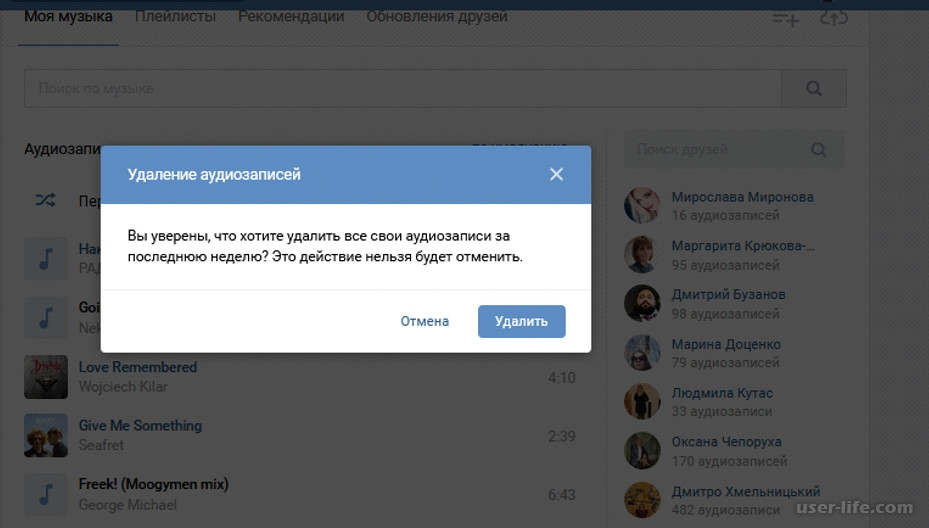
Метод 2. Восстановление голосовых записей из резервной копии
Делаете ли вы резервную копию файлов диктофона на компьютере или другом носителе? Если да, загрузите аудиозаписи с резервного диска.
Метод 3. Восстановление с помощью программного обеспечения для восстановления диктофона
Stellar Photo Recovery — это программа для восстановления диктофона, которая восстанавливает удаленные или отсутствующие аудиозаписи с компьютера, SD-карты, карты памяти и других носителей.
Программа поддерживает форматы аудиофайлов всех популярных производителей диктофонов, включая Sony, Olympus, Samsung, Phillips и другие. Простое в использовании программное обеспечение для восстановления аудио работает быстро и может восстанавливать все файлы аудиозаписей вместе с их исходным именем, датой и меткой времени.
Вы можете восстановить сотни аудиофайлов в любом формате, будь то MP3, WMV, OGG, MP3, RPS, AU, WAV, M4A, OGG, WMA, M4P, ACD, IFF или M4R и т.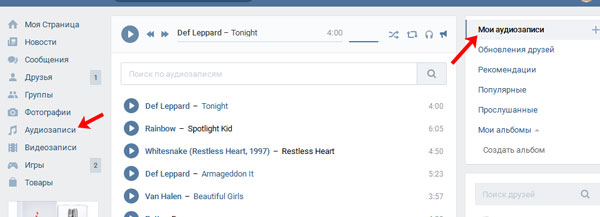

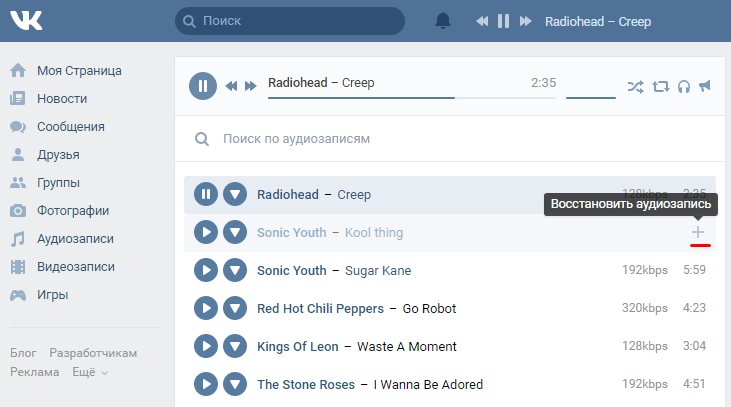 Перейти в разделы нельзя, но доступна стена. При размещении короткого видеодокумента Gif, Webm, Coub на ней, он без проблем запустится из кэша браузера, и вы сможете сохранить файл на компьютер, чтобы потом загрузить обратно в ВК.
Перейти в разделы нельзя, но доступна стена. При размещении короткого видеодокумента Gif, Webm, Coub на ней, он без проблем запустится из кэша браузера, и вы сможете сохранить файл на компьютер, чтобы потом загрузить обратно в ВК.
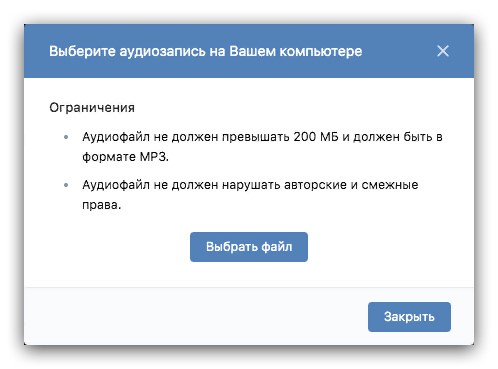
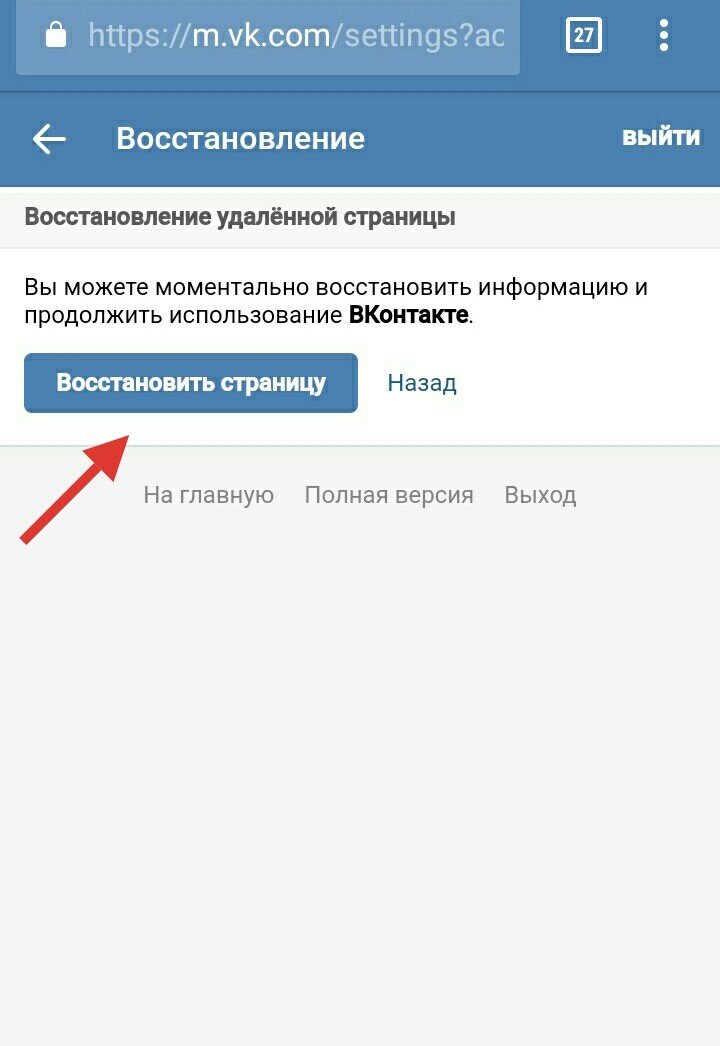 И восстановить удаленную страницу вам будет ох как сложно.
И восстановить удаленную страницу вам будет ох как сложно. Для этого нужно заполнить поля с логином и паролем;
Для этого нужно заполнить поля с логином и паролем;
 После слова «wall» следуют цифры, которые соответствуют коду сообщества или странички. Цифры после значка «_» — это код записи.
После слова «wall» следуют цифры, которые соответствуют коду сообщества или странички. Цифры после значка «_» — это код записи.


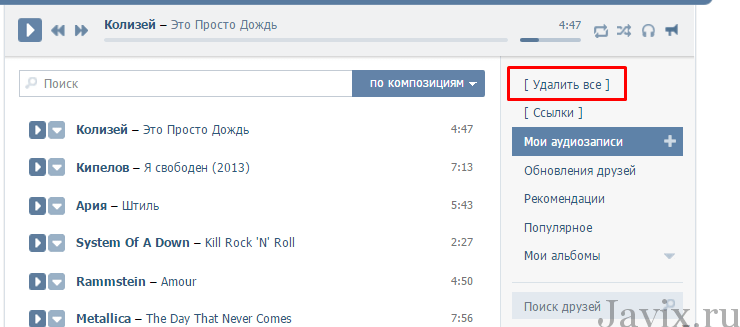 Если автоматический рут не удался, вы можете использовать другие бесплатные корневые инструменты.
Если автоматический рут не удался, вы можете использовать другие бесплатные корневые инструменты.